Page 1

eXplorist 100 производства Magellan
Справочное
руководство
Разделы:
* GPS приемник eXplorist 100
* Использование eXplorist 100
* Начало работы
* Навигационные экраны
* Личные точки
* Маршруты
* Записи пути
* Предпочтения
* Технические условия
* Аксессуары
* Обращение в отдел технической
поддержки
Page 2
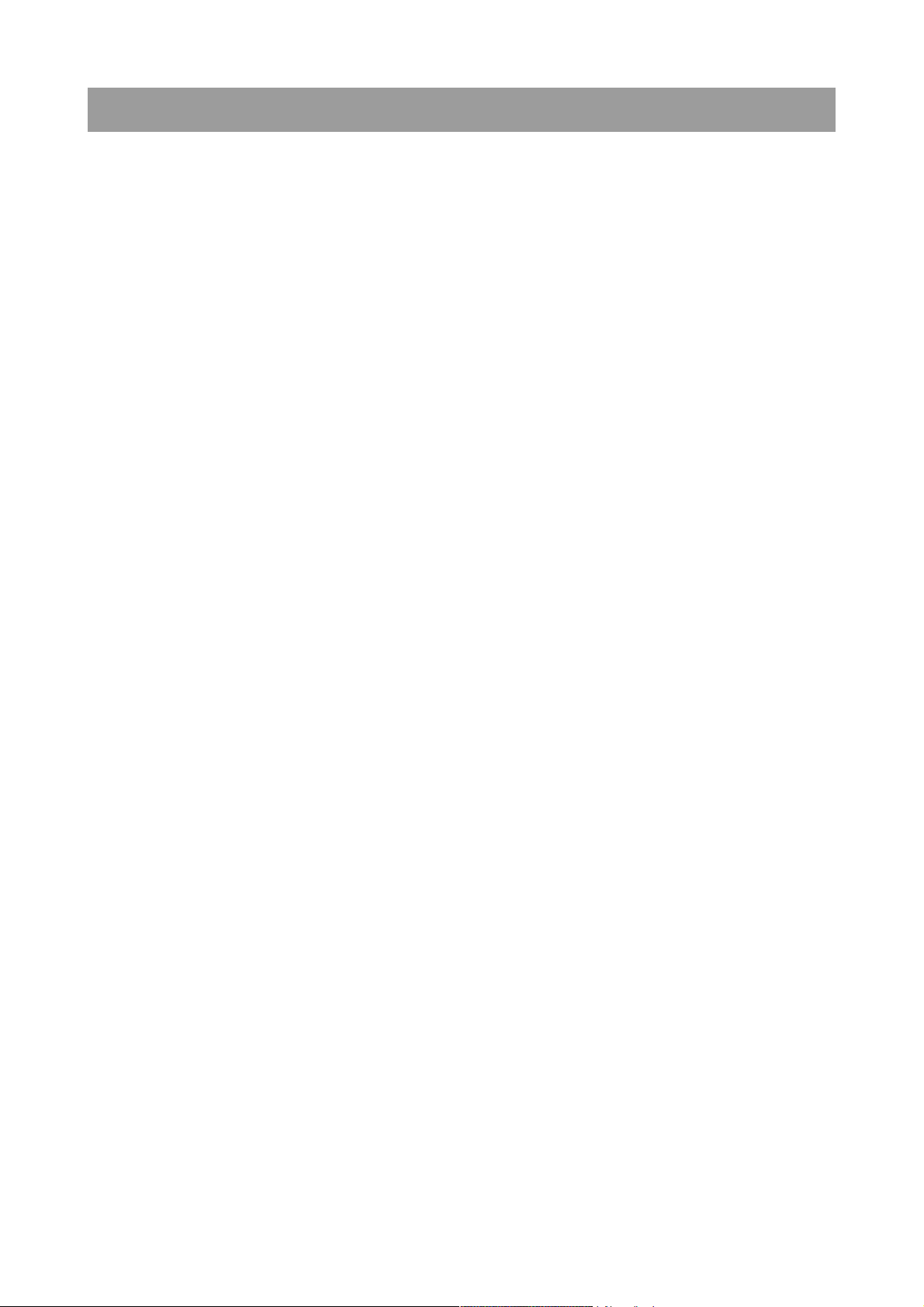
*** Предупреждения ***
В ЦЕЛЯХ БЕЗОПАСНОСТИ ВОДИТЕЛЬ НЕ ДОЛЖЕН ИСПОЛЬЗОВАТЬ ЭТО УСТРОЙСТВО
ДЛЯ НАВИГАЦИИ ВО ВРЕМЯ ДВИЖЕНИЯ
Пожалуйста, не пытайтесь изменить параметры работы прибора во время управления ав
томобилем. Сделайте остановку или попросите Вашего пассажира сделать необходимые
изменения. Отвлекаться от дорожной обстановки опасно, поскольку это может привести к
аварии, в которой Вы можете получить ранения или увечья.
БУДЬТЕ ПРЕДУСМОТРИТЕЛЬНЫ
Этот прибор является превосходным навигационным устройством, но при этом необходи
мость в визуальной ориентировке и оценке ситуации сохраняются. Никогда не полагайтесь
на показания лишь одного прибора.
ПРЕДОСТЕРЕЖЕНИЕ
Система глобального позиционирования (GPS) находится под управлением правительства
США, которое единолично несет ответственность за точность и работоспособность систе
мы. Точность определения местоположения может временно ухудшиться изза периодичес
кой коррекции работы системы GPS правительством США, осуществляемой согласно поли
тике министерства обороны США в отношении гражданского применения GPS и Федераль
ному радионавигационному плану. Точность также может ухудшаться изза плохой геомет
рии спутников и препятствий, таких как здания и большие деревья.
ИСПОЛЬЗУЙТЕ ТОЛЬКО ФИРМЕННЫЕ АКСЕССУАРЫ
Используйте кабели и антенны, произведенные только фирмой Magellan. Использование ка
белей и антенн стороннего изготовителя может привести к существенному ухудшению рабо
ты приемника или его повреждению, что лишит Вас права на гарантийное обслуживание.
ЛИЦЕНЗИОННОЕ СОГЛАШЕНИЕ
Компания Thales Navigation предоставляет Вам, покупателю, право на использование про
граммного обеспечения, поставляемого в составе GPSпродукции компании Thales
Navigation (далее ПО), при условии правильной эксплуатации оборудования в соответст
вии с условиями лицензионного соглашения с конечным пользователем, которое прилага
ется к этому изделию.
ПО является собственностью компании Thales Navigation и/или ее поставщиков и защище
но законами Соединенных Штатов об авторском праве и международными соглашениями.
Поэтому Вы должны рассматривать это ПО как любой другой объект авторского права.
Вы не можете использовать, копировать, модифицировать, воспроизводить или преобразо
вывать ПО иначе, чем по условиям, описанным в этом соглашении. Все права, кроме, предо
ставляемых этим соглашением, принадлежат компании Thales Navigation и ее поставщикам.
***
Ни одна часть этого описания не может быть воспроизведена или изменена в какойлибо
форме и какимлибо способом, механическим или электронным, включая фотокопирова
ние и звукозапись, в любых целях, кроме личного использования покупателем, без предва
рительного письменного разрешения компании Thales Navigation.
***
Работа прибора характеризуется двумя обстоятельствами: (1) это устройство не может вы
зывать помех и (2) само может быть подвержено воздействию помех, которые могут приве
сти к нежелательным последствиям в работе прибора.
©2001 Thales Navigation. Все права защищены.
Magellan и SporTrak являются зарегистрированными товарными знаками компании Thales
Navigation
Page 3
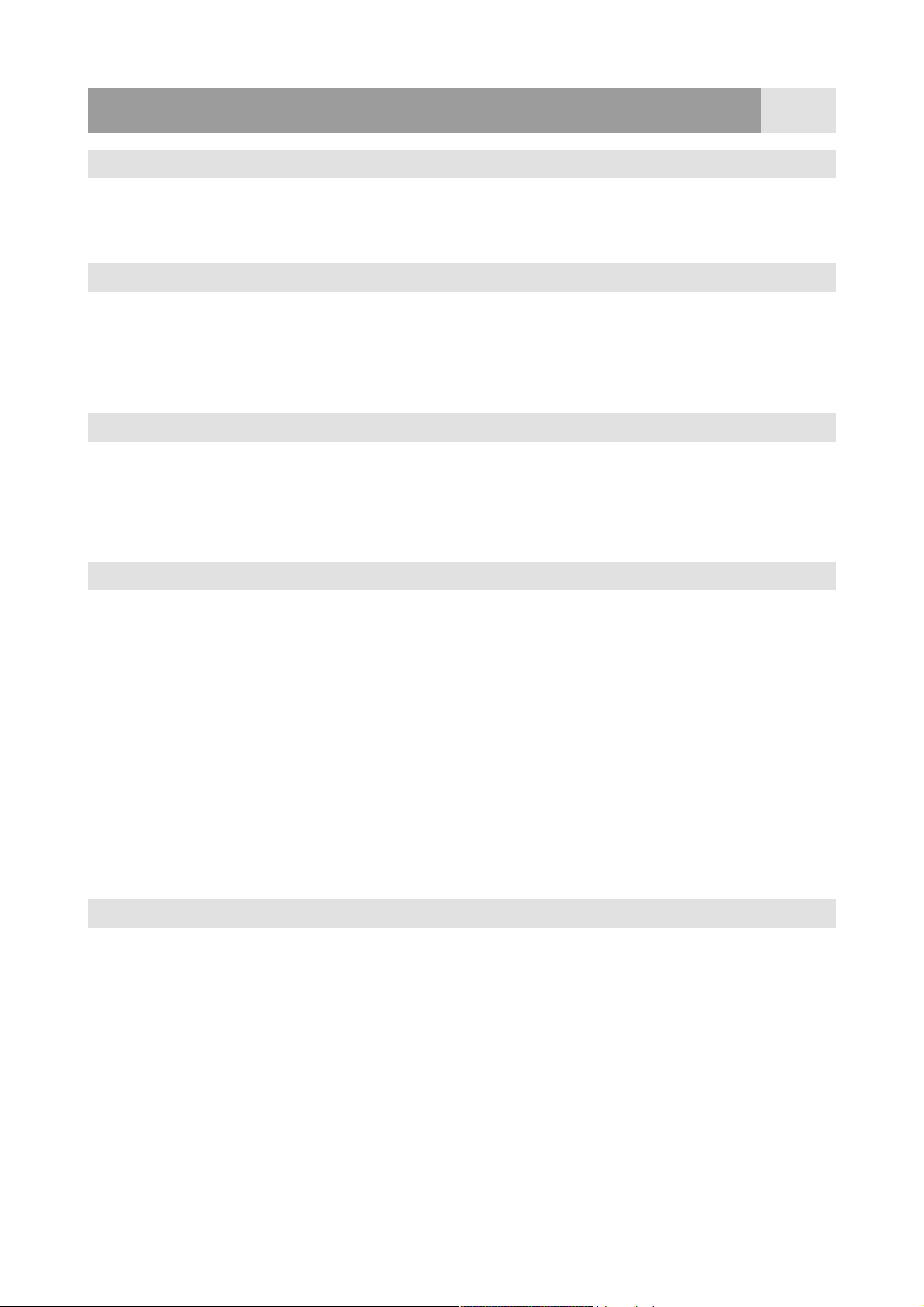
GPSприемник eXplorist 100 . . . . . . . . . . . . . . . . . . . . . . . . . . . . . . . . . . . . . . . . . . . . . . . . . . . . . . . . . . . . . . . . . . . . . .1
Особенности GPS приемника eXplorist 100 фирмы Magellan . . . . . . . . . . . . . . . . . . . . . . . . . . . . . 1
Описание функций кнопок . . . . . . . . . . . . . . . . . . . . . . . . . . . . . . . . . . . . . . . . . . . . . . . . . . . . . . . . . . . . . .2
Установка батарей . . . . . . . . . . . . . . . . . . . . . . . . . . . . . . . . . . . . . . . . . . . . . . . . . . . . . . . . . . . . . . . . . . . . .4
Работа с eXplorist 100 . . . . . . . . . . . . . . . . . . . . . . . . . . . . . . . . . . . . . . . . . . . . . . . . . . . . . . . . . . . . . . . . . . . . . . . . . . . 5
Направляясь в пункт назначения . . . . . . . . . . . . . . . . . . . . . . . . . . . . . . . . . . . . . . . . . . . . . . . . . . . . . . . . .5
Сохранение Вашего местоположения . . . . . . . . . . . . . . . . . . . . . . . . . . . . . . . . . . . . . . . . . . . . . . . . . . .6
Отслеживая свой путь . . . . . . . . . . . . . . . . . . . . . . . . . . . . . . . . . . . . . . . . . . . . . . . . . . . . . . . . . . . . . . . . . . .7
Дополнительные особенности . . . . . . . . . . . . . . . . . . . . . . . . . . . . . . . . . . . . . . . . . . . . . . . . . . . . . . . . . .8
Резюме . . . . . . . . . . . . . . . . . . . . . . . . . . . . . . . . . . . . . . . . . . . . . . . . . . . . . . . . . . . . . . . . . . . . . . . . . . . . . . . . .8
Перед началом работы . . . . . . . . . . . . . . . . . . . . . . . . . . . . . . . . . . . . . . . . . . . . . . . . . . . . . . . . . . . . . . . . . . . . . . . . .9
Включение eXplorist . . . . . . . . . . . . . . . . . . . . . . . . . . . . . . . . . . . . . . . . . . . . . . . . . . . . . . . . . . . . . . . . . . . . .9
Выключение eXplorist . . . . . . . . . . . . . . . . . . . . . . . . . . . . . . . . . . . . . . . . . . . . . . . . . . . . . . . . . . . . . . . . . . . .9
Включение и выключение подсветки дисплея . . . . . . . . . . . . . . . . . . . . . . . . . . . . . . . . . . . . . . . . . . . .9
Первое использование eXplorist . . . . . . . . . . . . . . . . . . . . . . . . . . . . . . . . . . . . . . . . . . . . . . . . . . . . . . . .10
Заключение . . . . . . . . . . . . . . . . . . . . . . . . . . . . . . . . . . . . . . . . . . . . . . . . . . . . . . . . . . . . . . . . . . . . . . . . . . .13
Навигационные экраны . . . . . . . . . . . . . . . . . . . . . . . . . . . . . . . . . . . . . . . . . . . . . . . . . . . . . . . . . . . . . . . . . . . . . . . .14
Доступ к навигационным экранам . . . . . . . . . . . . . . . . . . . . . . . . . . . . . . . . . . . . . . . . . . . . . . . . . . . . . .14
Экран карты . . . . . . . . . . . . . . . . . . . . . . . . . . . . . . . . . . . . . . . . . . . . . . . . . . . . . . . . . . . . . . . . . . . . . . . . . . .14
Описание экрана карты . . . . . . . . . . . . . . . . . . . . . . . . . . . . . . . . . . . . . . . . . . . . . . . . . . . . . . . . . . . .15
Изменение масштаба карты . . . . . . . . . . . . . . . . . . . . . . . . . . . . . . . . . . . . . . . . . . . . . . . . . . . . . . . .15
Режимы экрана карты . . . . . . . . . . . . . . . . . . . . . . . . . . . . . . . . . . . . . . . . . . . . . . . . . . . . . . . . . . . . . .15
Вызов или удаление информации о карте . . . . . . . . . . . . . . . . . . . . . . . . . . . . . . . . . . . . . . . . . . . .16
Настройка отображаемой информации о карте . . . . . . . . . . . . . . . . . . . . . . . . . . . . . . . . . . . . .17
Изменение ориентации карты . . . . . . . . . . . . . . . . . . . . . . . . . . . . . . . . . . . . . . . . . . . . . . . . . . . . . . .18
Экран компаса . . . . . . . . . . . . . . . . . . . . . . . . . . . . . . . . . . . . . . . . . . . . . . . . . . . . . . . . . . . . . . . . . . . . . . . .19
Описание экрана компаса . . . . . . . . . . . . . . . . . . . . . . . . . . . . . . . . . . . . . . . . . . . . . . . . . . . . . . . . .19
Настройка информационных полей . . . . . . . . . . . . . . . . . . . . . . . . . . . . . . . . . . . . . . . . . . . . . . . . .20
Экран местоположения . . . . . . . . . . . . . . . . . . . . . . . . . . . . . . . . . . . . . . . . . . . . . . . . . . . . . . . . . . . . . . .21
Описание экрана местоположения . . . . . . . . . . . . . . . . . . . . . . . . . . . . . . . . . . . . . . . . . . . . . . . . .21
Обнуление путевого одометра . . . . . . . . . . . . . . . . . . . . . . . . . . . . . . . . . . . . . . . . . . . . . . . . . . . . . .22
Экран состояния спутников . . . . . . . . . . . . . . . . . . . . . . . . . . . . . . . . . . . . . . . . . . . . . . . . . . . . . . . . . . . .23
Личные точки . . . . . . . . . . . . . . . . . . . . . . . . . . . . . . . . . . . . . . . . . . . . . . . . . . . . . . . . . . . . . . . . . . . . . . . . . . . . . . . . . .24
Маркировка Вашего местоположения . . . . . . . . . . . . . . . . . . . . . . . . . . . . . . . . . . . . . . . . . . . . . . . . .24
Быстрая маркировка Вашего местоположения . . . . . . . . . . . . . . . . . . . . . . . . . . . . . . . . . . . . . .24
Маркировка Вашего местоположения (с персонификацией) . . . . . . . . . . . . . . . . . . . . . . . .25
Создание личных точек вне места Вашего нахождения . . . . . . . . . . . . . . . . . . . . . . . . . . . . . . . . .26
Маркировка местоположения путем ввода координат . . . . . . . . . . . . . . . . . . . . . . . . . . . . . . .26
Маркировка местоположения с использованием курсора графопостроителя . . . . . . . .27
База данных личных точек . . . . . . . . . . . . . . . . . . . . . . . . . . . . . . . . . . . . . . . . . . . . . . . . . . . . . . . . . . . . . .28
Поиск личные точки . . . . . . . . . . . . . . . . . . . . . . . . . . . . . . . . . . . . . . . . . . . . . . . . . . . . . . . . . . . . . . . . .28
Редактирование личные точки . . . . . . . . . . . . . . . . . . . . . . . . . . . . . . . . . . . . . . . . . . . . . . . . . . . . . . . . . .29
Удаление личных точек . . . . . . . . . . . . . . . . . . . . . . . . . . . . . . . . . . . . . . . . . . . . . . . . . . . . . . . . . . . . . . . . .30
Просмотр личных точек на экране графопостроителя . . . . . . . . . . . . . . . . . . . . . . . . . . . . . . . . . .31
i
Содержание
Page 4
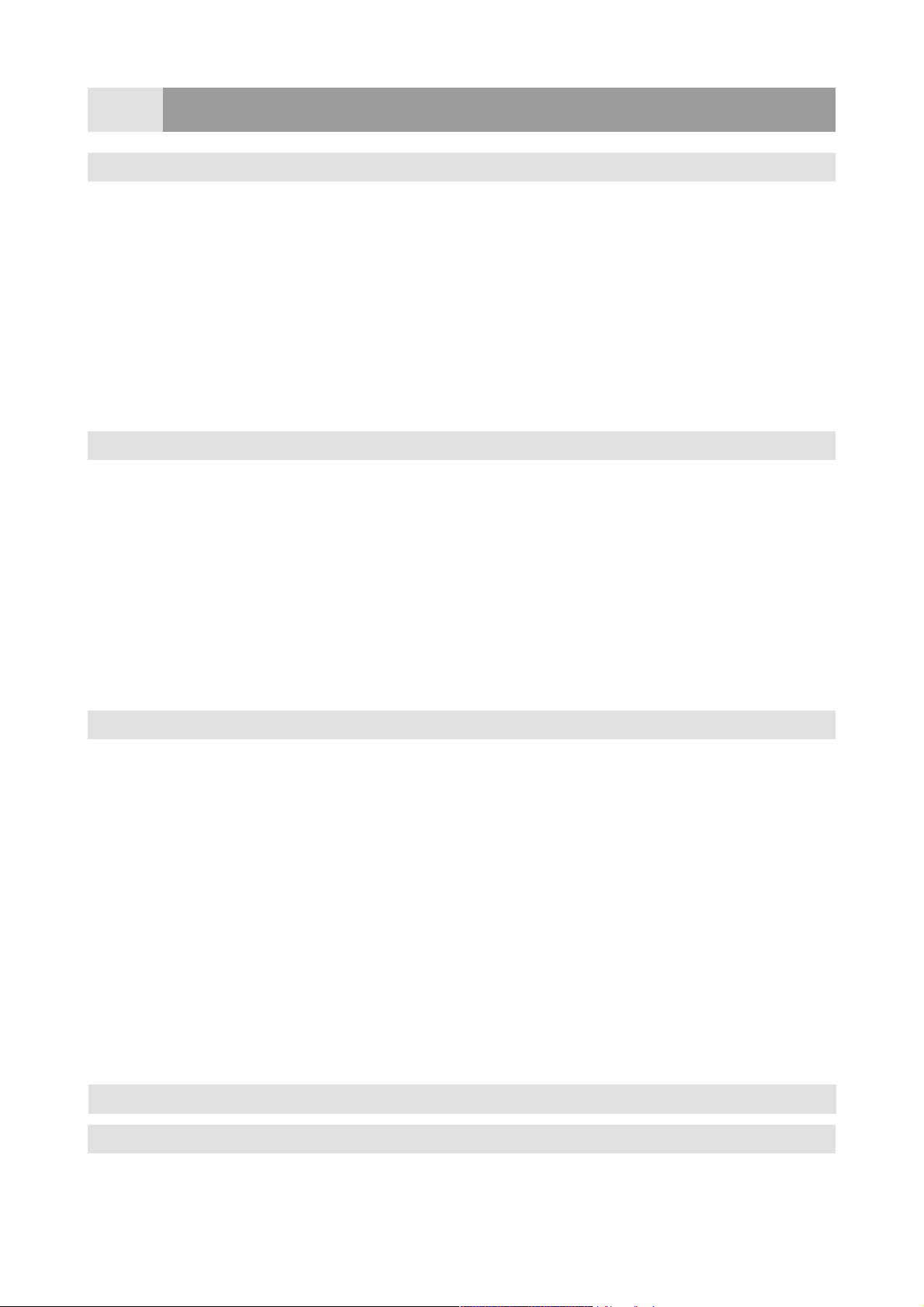
Маршруты . . . . . . . . . . . . . . . . . . . . . . . . . . . . . . . . . . . . . . . . . . . . . . . . . . . . . . . . . . . . . . . . . . . . . . . . . . . . . . . . . . . . .32
Маршруты GOTO . . . . . . . . . . . . . . . . . . . . . . . . . . . . . . . . . . . . . . . . . . . . . . . . . . . . . . . . . . . . . . . . . . . . . .32
Создание маршрута GOTO . . . . . . . . . . . . . . . . . . . . . . . . . . . . . . . . . . . . . . . . . . . . . . . . . . . . . . . . .33
Создание маршрута GOTO с помощью курсора на экране карты . . . . . . . . . . . . . . . . . . .34
Многоучастковые маршруты . . . . . . . . . . . . . . . . . . . . . . . . . . . . . . . . . . . . . . . . . . . . . . . . . . . . . . . . . . .35
Создание многоучасткового маршрута . . . . . . . . . . . . . . . . . . . . . . . . . . . . . . . . . . . . . . . . . . . . .36
Активация/деактивация маршрутов . . . . . . . . . . . . . . . . . . . . . . . . . . . . . . . . . . . . . . . . . . . . . . . . .37
Изменение пункта назначения участка активного маршрута . . . . . . . . . . . . . . . . . . . . . . . . .38
Редактирование сохраненных маршрутов . . . . . . . . . . . . . . . . . . . . . . . . . . . . . . . . . . . . . . . . . . .39
Реверсирование маршрута . . . . . . . . . . . . . . . . . . . . . . . . . . . . . . . . . . . . . . . . . . . . . . . . . . . . . . . . .40
Удаление маршрута . . . . . . . . . . . . . . . . . . . . . . . . . . . . . . . . . . . . . . . . . . . . . . . . . . . . . . . . . . . . . . . .41
Копирование маршрута . . . . . . . . . . . . . . . . . . . . . . . . . . . . . . . . . . . . . . . . . . . . . . . . . . . . . . . . . . . .42
Просмотр маршрута на экране карты . . . . . . . . . . . . . . . . . . . . . . . . . . . . . . . . . . . . . . . . . . . . . . .43
Записи пути . . . . . . . . . . . . . . . . . . . . . . . . . . . . . . . . . . . . . . . . . . . . . . . . . . . . . . . . . . . . . . . . . . . . . . . . . . . . . . . . . . .44
Записи пути . . . . . . . . . . . . . . . . . . . . . . . . . . . . . . . . . . . . . . . . . . . . . . . . . . . . . . . . . . . . . . . . . . . . . . . . . . .44
Остановка и восстановление записи активного пути . . . . . . . . . . . . . . . . . . . . . . . . . . . . . . . . .45
Начало записи нового активного следа пути . . . . . . . . . . . . . . . . . . . . . . . . . . . . . . . . . . . . . . . . .46
Сохранение активной записи следа . . . . . . . . . . . . . . . . . . . . . . . . . . . . . . . . . . . . . . . . . . . . . . . .47
Создание маршрута путь назад . . . . . . . . . . . . . . . . . . . . . . . . . . . . . . . . . . . . . . . . . . . . . . . . . . . . .48
Удаление Активной записи следа . . . . . . . . . . . . . . . . . . . . . . . . . . . . . . . . . . . . . . . . . . . . . . . . . . .49
Преобразование записи следа в маршрут . . . . . . . . . . . . . . . . . . . . . . . . . . . . . . . . . . . . . . . . . .50
Просмотр записи следа на экране карты . . . . . . . . . . . . . . . . . . . . . . . . . . . . . . . . . . . . . . . . . . .51
Работа с сохраненными записями следа . . . . . . . . . . . . . . . . . . . . . . . . . . . . . . . . . . . . . . . . . . . . . .52
Следование по сохраненной записи следа . . . . . . . . . . . . . . . . . . . . . . . . . . . . . . . . . . . . . . . . .52
Реверсирование сохраненной записи следа . . . . . . . . . . . . . . . . . . . . . . . . . . . . . . . . . . . . . . .52
Удаление сохраненной записи следа . . . . . . . . . . . . . . . . . . . . . . . . . . . . . . . . . . . . . . . . . . . . . . .53
Установки . . . . . . . . . . . . . . . . . . . . . . . . . . . . . . . . . . . . . . . . . . . . . . . . . . . . . . . . . . . . . . . . . . . . . . . . . . . . . . . . . . . . .54
Повторный запуск GPS . . . . . . . . . . . . . . . . . . . . . . . . . . . . . . . . . . . . . . . . . . . . . . . . . . . . . . . . . . . . . . . . .55
Установка единиц измерения . . . . . . . . . . . . . . . . . . . . . . . . . . . . . . . . . . . . . . . . . . . . . . . . . . . . . . . . . .57
Выбор единиц измерения навигационных параметров . . . . . . . . . . . . . . . . . . . . . . . . . . . . . . .57
Выбор северного отсчетного направления . . . . . . . . . . . . . . . . . . . . . . . . . . . . . . . . . . . . . . . . . .58
Выбор координатной системы . . . . . . . . . . . . . . . . . . . . . . . . . . . . . . . . . . . . . . . . . . . . . . . . . . . . . .59
Выбор модели эллипсоида . . . . . . . . . . . . . . . . . . . . . . . . . . . . . . . . . . . . . . . . . . . . . . . . . . . . . . . . .60
Использование средств управления питанием . . . . . . . . . . . . . . . . . . . . . . . . . . . . . . . . . . . . . . . . .61
Установка таймера отключения питания . . . . . . . . . . . . . . . . . . . . . . . . . . . . . . . . . . . . . . . . . . . . .61
Установка таймера подсветки . . . . . . . . . . . . . . . . . . . . . . . . . . . . . . . . . . . . . . . . . . . . . . . . . . . . . . .62
Персонализация eXplorist . . . . . . . . . . . . . . . . . . . . . . . . . . . . . . . . . . . . . . . . . . . . . . . . . . . . . . . . . . . . . .63
Выбор языка . . . . . . . . . . . . . . . . . . . . . . . . . . . . . . . . . . . . . . . . . . . . . . . . . . . . . . . . . . . . . . . . . . . . . . . . . .64
Очистка памяти . . . . . . . . . . . . . . . . . . . . . . . . . . . . . . . . . . . . . . . . . . . . . . . . . . . . . . . . . . . . . . . . . . . . . . . .65
Очистка всех записей следов . . . . . . . . . . . . . . . . . . . . . . . . . . . . . . . . . . . . . . . . . . . . . . . . . . . . . . .65
Очистка всех личных точек и маршрутов . . . . . . . . . . . . . . . . . . . . . . . . . . . . . . . . . . . . . . . . . . . . .66
Очистка всех многоучастковых маршрутов . . . . . . . . . . . . . . . . . . . . . . . . . . . . . . . . . . . . . . . . . .66
Очистка всех записей следов, личных точек и маршрутов . . . . . . . . . . . . . . . . . . . . . . . . . . . .66
Возвращение eXplorist к начальным заводским установкам . . . . . . . . . . . . . . . . . . . . . . . . . . .67
Технические условия . . . . . . . . . . . . . . . . . . . . . . . . . . . . . . . . . . . . . . . . . . . . . . . . . . . . . . . . . . . . . . . . . . . . . . . . . . .68
Аксессуары . . . . . . . . . . . . . . . . . . . . . . . . . . . . . . . . . . . . . . . . . . . . . . . . . . . . . . . . . . . . . . . . . . . . . . . . . . . . . . . . . . .70
ii
Содержание
Page 5
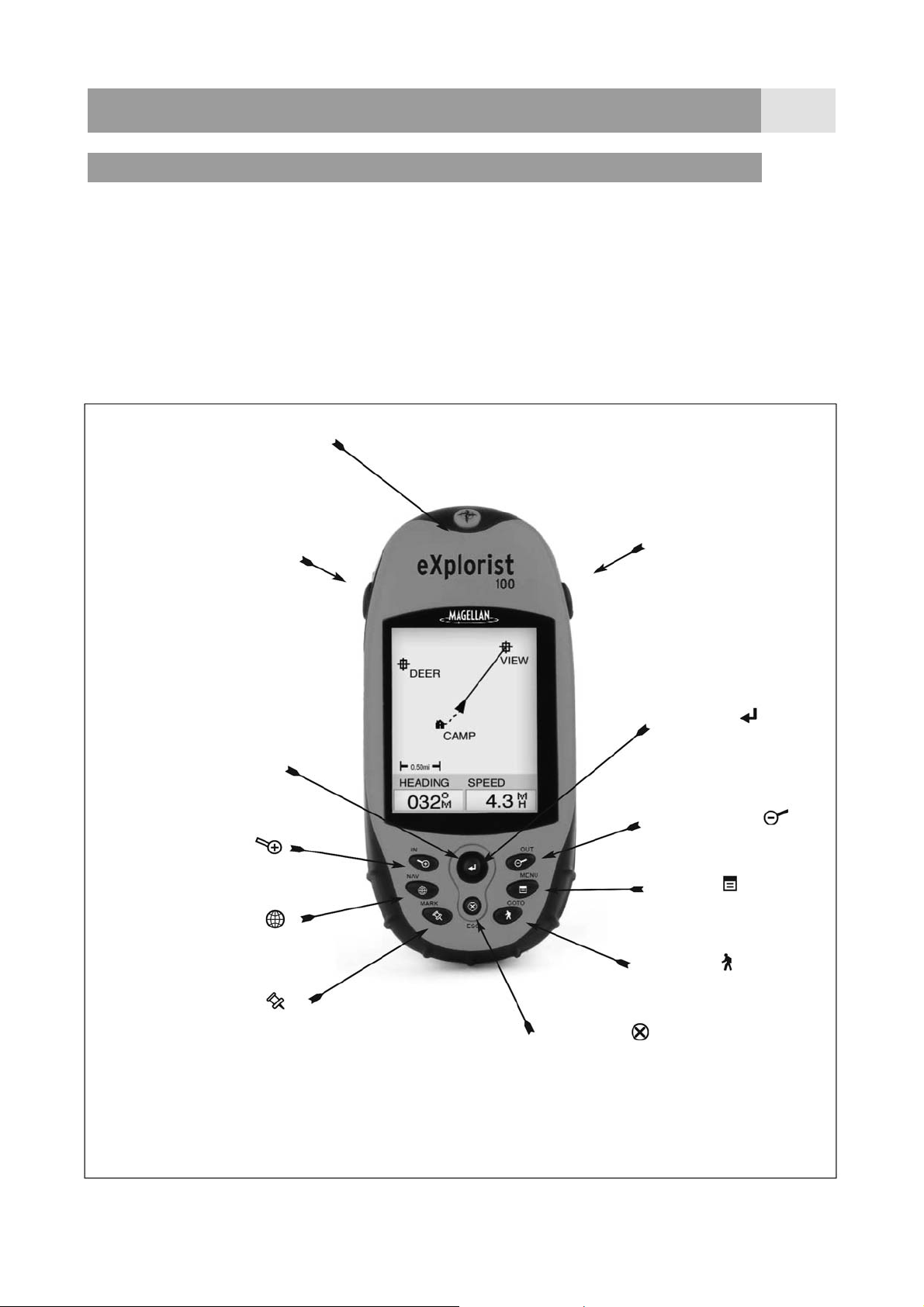
Особенности GPS приемника eXplorist 100 фирмы Magellan:
• Прочная конструкция, облицованная резиной
• Превосходное отслеживание спутниковых сигналов
• Более 14 часов непрерывной работы на батареях типа 2АА
• GPS технология TrueFix™
• Точность 3 метра (при использовании WAAS/EGNOS)
• Большое количество записей пути
• Сохранение до 500 личных точек и 20 маршрутов
• Миниатюрность и водонепроницаемость по IPX7
1
GPS приемник eXplorist 100
GPS приемник eXplorist 100 (Вид спереди)
Антенна
Кнопка подсветки
дисплея
Кнопка ВКЛ/ВЫКЛ
Ввод
(Enter)
Джойстик стрелки
Увеличение
масштаба
Уменьшение
масштаба
Меню
Навигация
GOTO
Метка (Mark)
Выход
Page 6
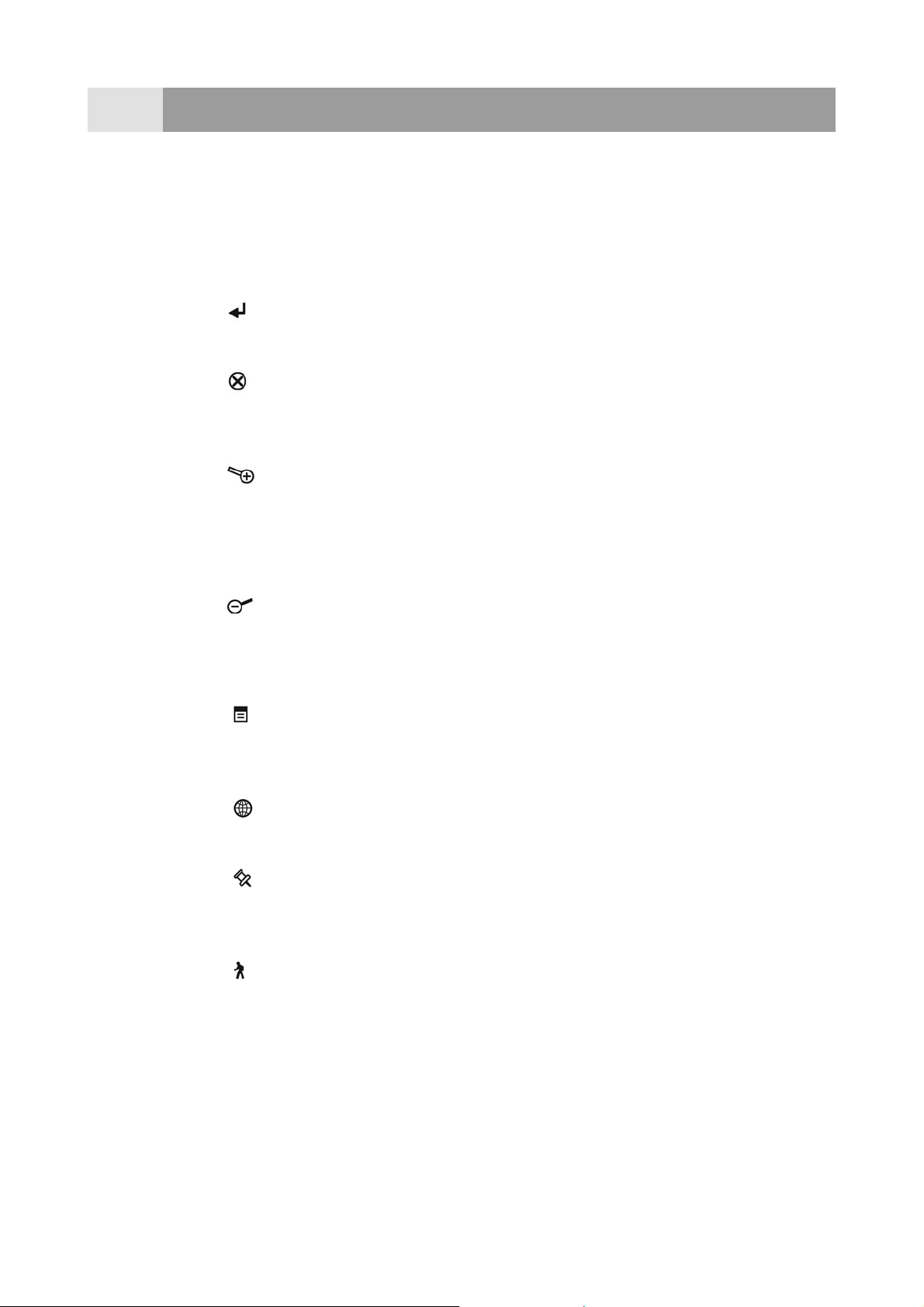
Описание функций кнопок
ВКЛ/ВЫКЛ Включение/выключение прибора
Подсветка Включение подсветки прибора. Последовательный переход
от выключенной и слабой до сильной подсветки.
Ввод Доступ к выделенному пункту меню или доступ к
выделенным кнопкам
Выход (ESC) Отмена ввода данных.
Отказ от вызванной функции и возврат к последнему
просмотренному экрану.
Пошаговый просмотр экранов в обратном порядке.
Увеличение Используется для экрана Графика с целью увеличения
масштаба (IN) масштаба изображения. Предусмотрено увеличение масштаба до
100 фут (35 м).
Быстрый просмотр перечня точек интереса при поиске по
алфавиту.
Уменьшение Используется для экрана PLOTTER с целью уменьшения
масштаба масштаба изображения. Предусмотрено уменьшения
(OUT) масштаба до1700 миль (2700 км).
Быстрый просмотр перечня личных точек при поиске по
алфавиту.
Меню (MENU) Представление меню с возможными вариантами. Варианты
могут быть выбраны с помощью джойстика стрелок для
выделения варианта и нажатия кнопки ENTER для его вызова.
Навигация (NAV) Переход между навигационными экранами (Графика >Компас
> Местоположение > Состояние спутников).
Маркировка Сохранение текущего местоположения как личные точки.
(MARK) Сохраняемые личные точки хранятся в базе данных
Мои личные точки.
ПРЯМО Создание маршрута из одного участка от Вашего текущего
НА (GOTO) местоположения до пункта назначения, взятого из базы данных
Личные точки или с помощью курсора
Джойстик Перемещение курсора по экрану Графика.
стрелки Перемещение полоски выделения для выбора вариантов меню и
полей для введения данных.
2
GPS приемник eXplorist 100
Page 7
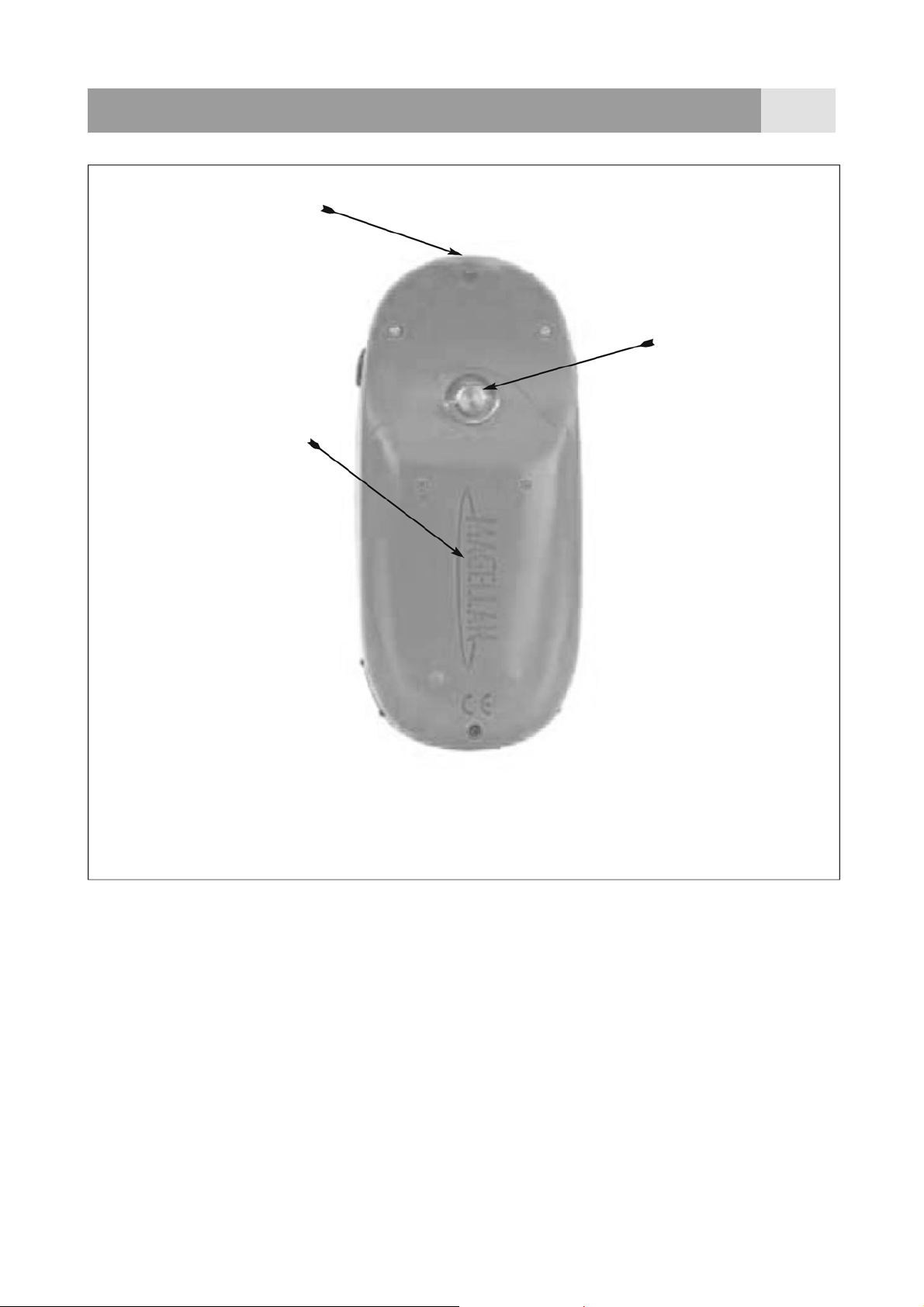
3
GPS приемник eXplorist 100
Ушко для
закрепления
наручного ремешка
Запор крышки
отсека батарей
(при установки
батарей отверните
запор для открытия
отсека)
Крышка отсека
батарей
GPS приемник eXplorist 100 (вид сзади)
Page 8
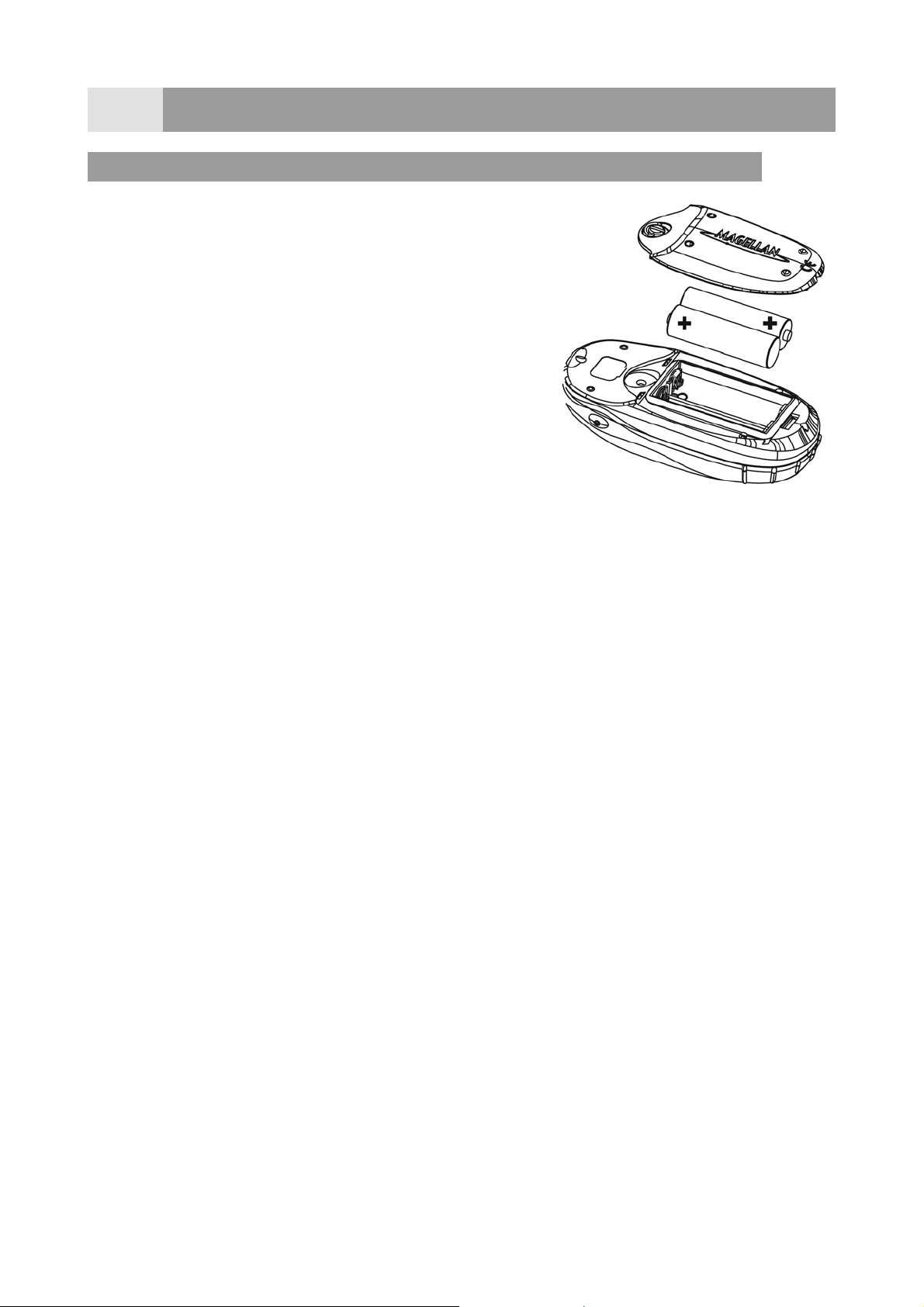
Установка батарей
В приемнике eXplorist 100 используются две бата
рейки типа АА, которые установлены как это по
казано на прилагаемой схеме. При установке ба
тарей убедитесь в правильной полярности бата
рей.
Используя новые батареи, Вы можете ожидать,
что при нормальном режиме работы они прора
ботают не менее 14 часов.
Рекомендации по продлению срока действия батарей.
• Закончив работу с прибором, обязательно его выключайте. Движетесь Вы или стоите
на месте, прибор непрерывно рассчитывает координаты местоположения и соот
ветственно расходует энергию. Если Вы предполагаете пробыть в каком то месте
некоторый промежуток времени, то eXplorist лучше выключить.
• Для автоматического выключения прибора используйте таймер питания. Опция
таймер питания позволяет Вам установить интервал времени, через который eXplorisr
автоматически выключится, если ни одна из кнопок не будет нажата, и Вы не двига
лись в течение этого времени. Вы можете выбрать интервал 5, 10, 30 и 60 минут.
• Подсветку экрана используйте экономно. Наибольший расход энергии происходит
при использовании подсветки экрана. Вы можете заметить быстрый расход заряда
при непрерывно включенном освещении экрана. Вы должны пользоваться таймером
подсветки для установки интервала времени отключения освещения, если в течение
его не будет нажата ни одна кнопка.
Установка таймера питания
С любого навигационного экрана нажмите МЕНЮ. Выделите Установки и нажмите Enter. Вы
делите управление питанием и дважды нажмите Enter. С помощью джойстика выберите 5
минут, 10 минут, 30 минут, 60 минут или Выкл. Нажмите Enter. Для возвращения на последний
навигационный экран, с которым Вы работали, нажмите NAV.
Установка таймера подсветки
С любого навигационного экрана нажмите МЕНЮ. Выделите Установки и нажмите Enter. Вы
делите Управление питанием и нажмите Enter. Переместите курсор вниз для выделения по
ля таймера подсветки. Нажмите Enter. С помощью джойстика выберите 30 секунд,1 минуту,
2 минуты, 4 минуты, 10 минут или Выкл. Нажмите Enter. Для возвращения на последний нави
гационный экран, с которым Вы работали, нажмите NAV.
4
GPS приемник eXplorist 100
Page 9
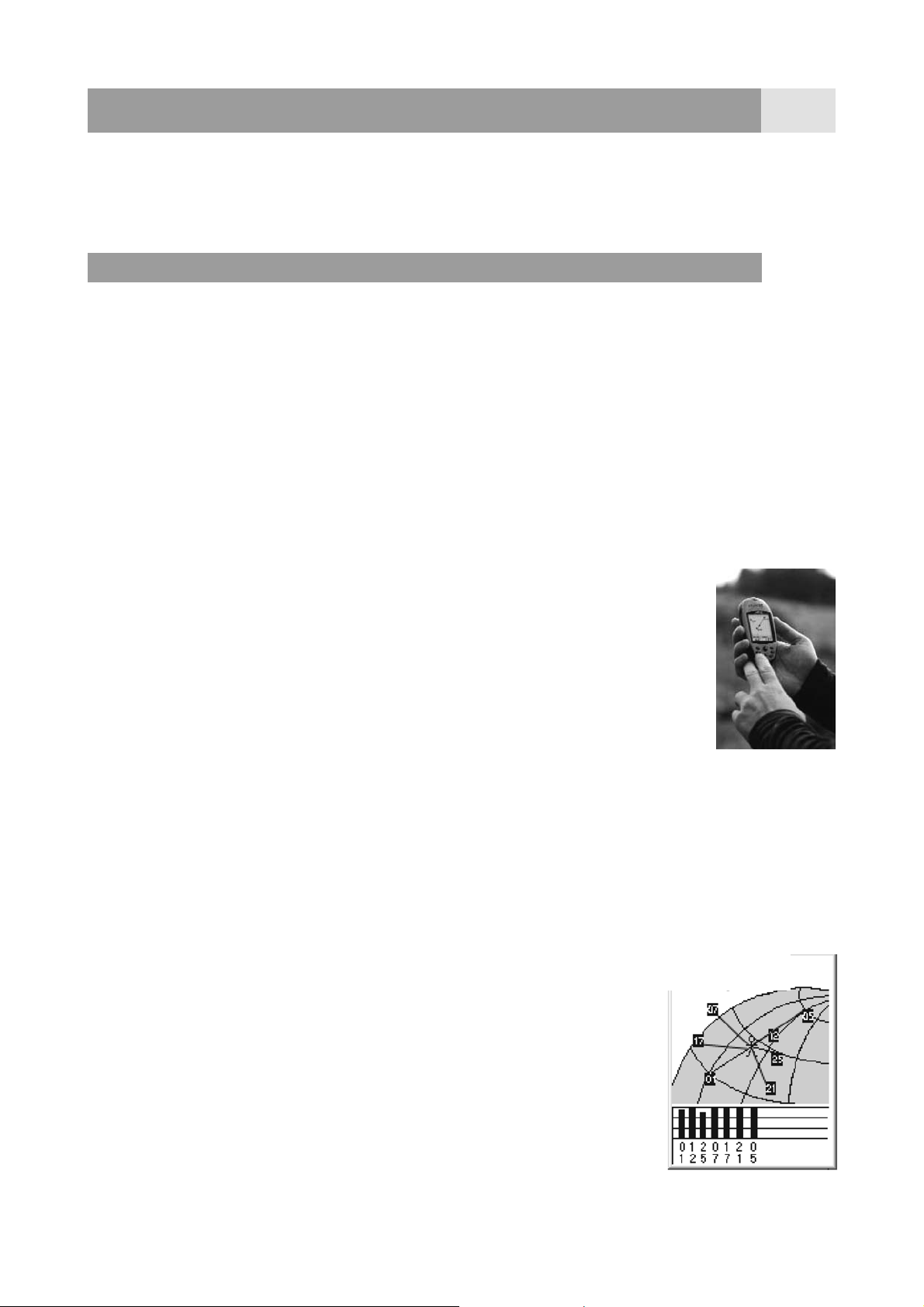
EXplorist 100 использует данные от GPSспутников, вращающихся вокруг Земли и обеспечи
вающих Вас надежной информацией о Вашем точном местоположении. И это является ос
новой, на которой Ваш eXplorist обеспечивает Вас необходимой информацией, чтобы по
пасть в пункт назначения.
Направляясь в пункт назначения
Наиболее часто Ваш eXplorist будет использоваться для обеспечения Вас инструменталь
ными средствами навигации, которые необходимы Вам, чтобы попасть в выбранный пункт
назначения. Простейшим маршрутом, который наиболее часто используется, является
маршрут Прямо На. Это маршрут, который определяется как прямая линия от Вашего мес
та до места, куда Вы хотите попасть.
Этап один: Вычисление Вашего местоположения
Это базовая операция eXplorist заключается в использовании GPSспутников для вы
числения Вашего текущего местоположения. Все это происходит внутри приемника
программным обеспечением Вашего eXplorist. Единственное, что от Вас для этого тре
буется – предоставить eXplorist свободный обзор неба, так, чтобы он мог получать сиг
налы от спутников.
Что надо сделать:
• Направьте антенну вверх в небо
• Обеспечивайте свободный обзор неба
Чего делать не следует:
• Накрывать антенну рукой или другими предметами
• Направлять антенну вниз
• Находиться под густой листвой или другим плотным укрытием
• Находиться в местах, где спутниковые сигналы могут экранированы большими
препятствиями(такими как здания, стенки оврага и т.д.
Если Вы обнаружите, что eXplorist не вычисляет местоположение, то переместитесь в другое
место, где обзор неба лучше.
Если Вы захотите увидеть состояние спутников и уровень их сигнала, вызовите экран состо
яние спутников. На этом экране графически представлены спутники и их относительный
уровень сигналов. Вам потребуется, по крайней мере, три спутника с хорошим уровнем
сигналов (отображаемыми вертикальными столбиками в нижней ча
сти экрана. Местоположение, вычисленное только по трем спутни
ком называется двумерным (2D) местоположением. Когда Вы получа
ете двумерное местоположение, высота места не вычисляется. Для
того, чтобы добавить высоту к Вашим плоским координатам, Вам не
обходимо не менее четырех спутников с хорошим уровнем сигнала.
Местоположение, вычисляемое по четырем и более спутникам, на
зывается трехмерным (3D).
5
Работа с eXplorist 100
3D местоположение
найдено 7 …
Page 10
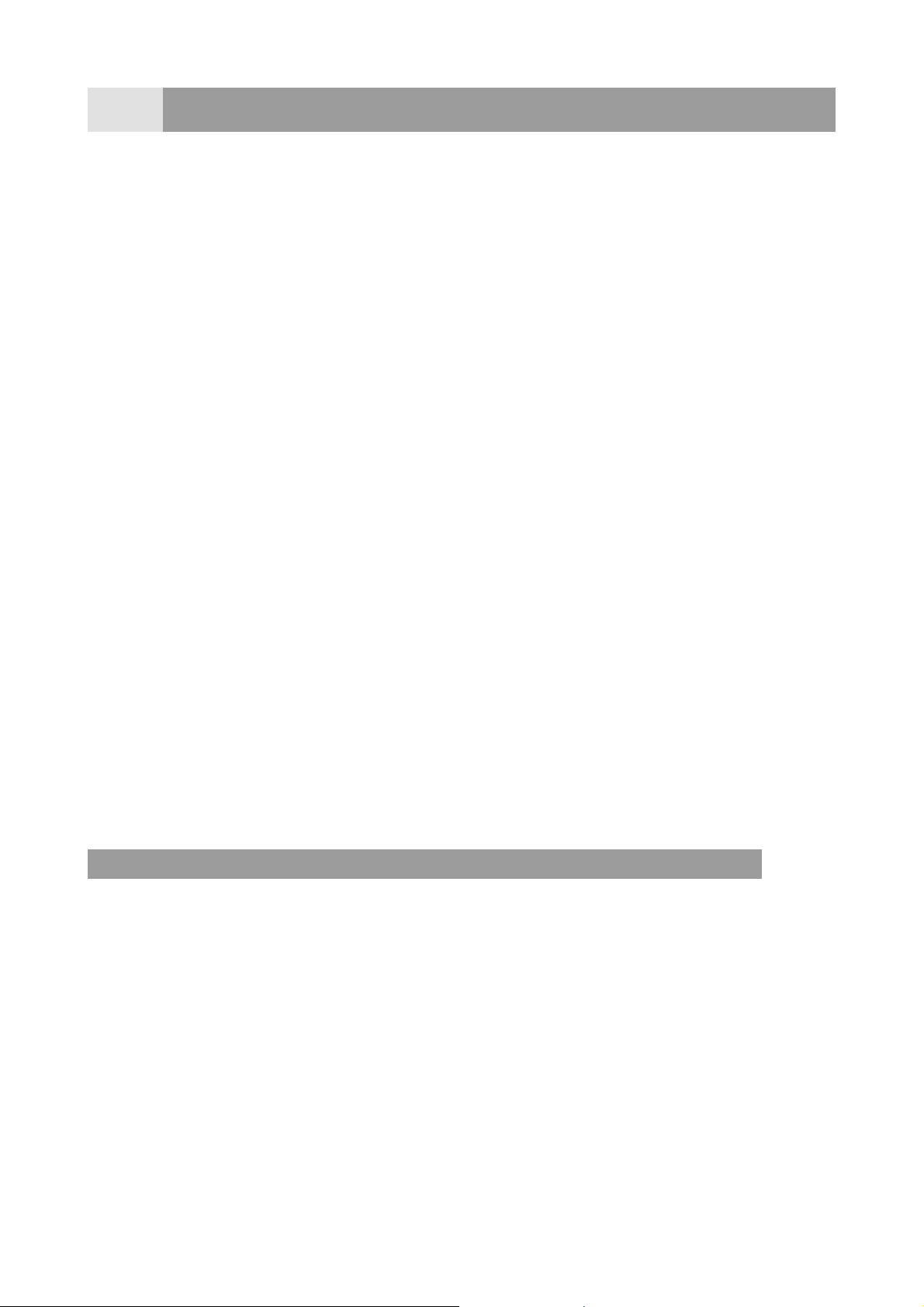
Этап второй: Куда вы хотите попасть?
Теперь, когда eXplorist знает, где Вы находитесь, Вам необходимо подсказать ему, куда
Вы хотите идти. Существует несколько способов, как это можно сделать, однако про
стейшим и наиболее часто используемым является маршрут “GOTO”. Это маршрут из
одного участка с началом в текущем местоположения и концом в пункте назначения
(туда, куда Вы хотите попасть). Пункт назначения выбирается с помощью базы данных
Личных точек.
Создание маршрута GOTO так же прост, как и нажатие кнопки GOTO и выбор пункта
назначения из базы данных личных точек.
Этап три: Вычисление параметров движения
По мере Вашего движения Ваш eXplorist постоянно вычисляет новые точки местополо
жения, сравнивая новые координаты с предыдущими, а также вычисляя такие пара
метры, как путевой угол и скорость. Все эти вычисления производит программное
обеспечение eXplorist, обрабатывая сигналы от спутника и мгновенно выводя резуль
таты на экран.
Этап четыре: Обеспечение направлений
Ваш eXplorist непрерывно вычисляет прямую линию от Вашего текущего местоположе
ния на пункт назначения. Благодаря этому, прибор будет обеспечивать указаниями
для выдерживания Вами движения по прямой линии на пункт назначения. Если только
Вы не находитесь на обширной водной поверхности, вряд ли Вам удасться точно со
блюдать указания eXplorist. Для ликвидации отклонений Ваш eXplorist автоматически
обновляет маршрут, предоставляя Вам обновленную информацию о Вашем продви
жению к пункту назначениz.
Маршруты GOTO являются наиболее простой и наиболее часто используемой функцией Ва
шего eXplorist 100. Буквально одно нажатие на кнопку GOTO обеспечит Вас средствами, необ
ходимыми для того, чтобы попасть в любую личную точку, сохраненную в Вашей базе данных.
Сохранение Вашего местоположения
Другой часто используемой функцией eXplorist является сохранение Вашего местоположе
ния в базу данных личных точек. Доступ к этой функции обеспечивается нажатием на кноп
ку MARK. При сохранении Вашего местоположения Вы можете добавить такие атрибуты как
знак и имя для личной точки. Это поможет Вам позднее найти это место при поиске ее в ба
зе данных личных точек.
Предположим, что Вы разбили палатку для ночевки. Назавтра Вы планируете выход на
природу и хотите быть уверены, что сможете вернуться к своей палатке, когда выпол
ните запланированное. Нажмите кнопку MARK и установите имя личной точки «Ла
герь». После прогулки просто используйте кнопку GOTO и выберите «ЛАГЕРЬ» из пе
речня «Личные точки». Это наиболее простой способ отыскать путь назад.
В процессе ловли рыбы на озере Вы наткнулись на удачное место для того, чтобы от
ловить свою норму. На следующий год Вы захотите снова вернуться на старое место.
6
Работа с eXplorist 100
Page 11
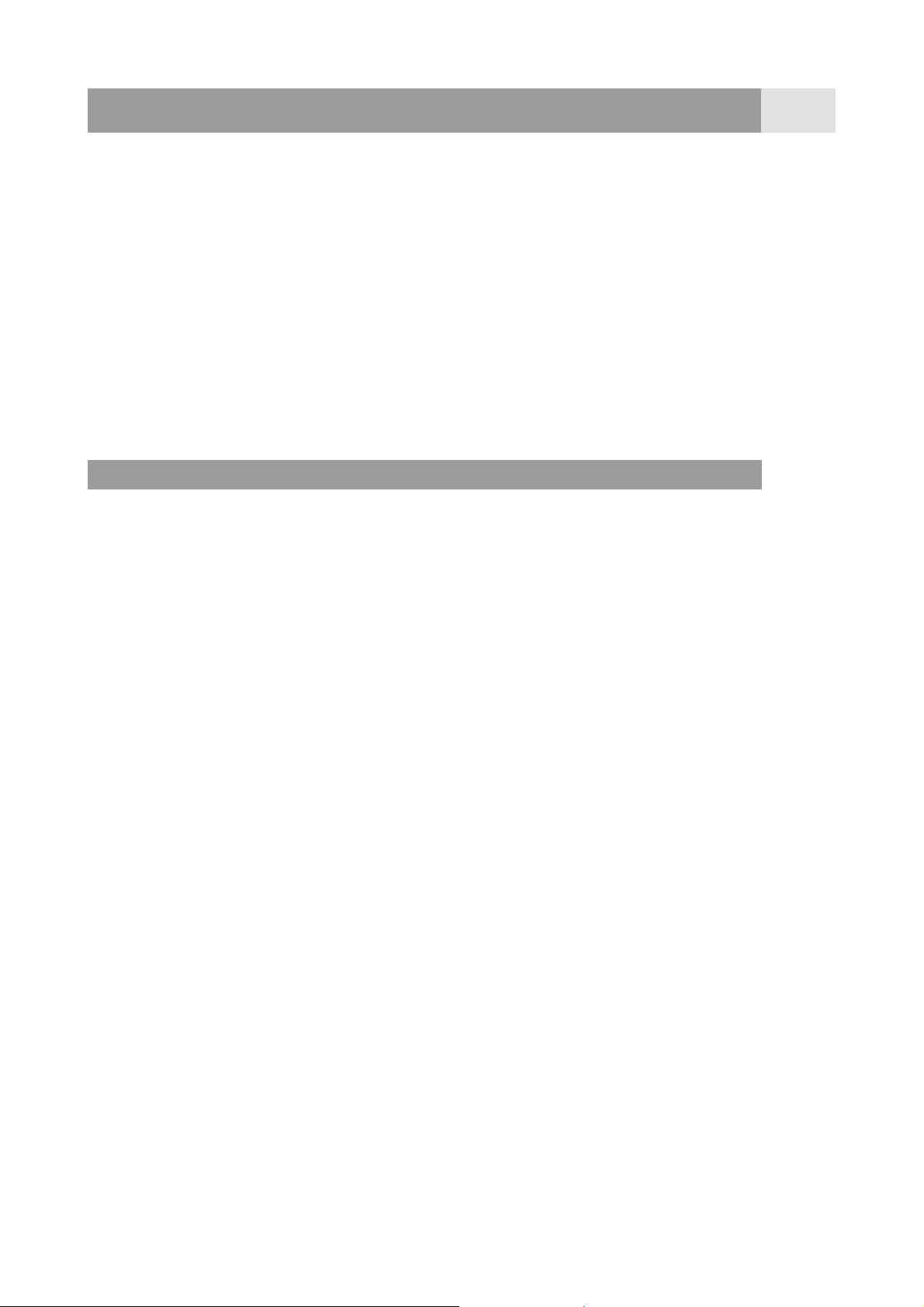
Включите свой eXplorist и после того, как он вычислит Ваше местоположение, для его
сохранения нажмите кнопку MARK. На этот раз Вы можете ввести имя «рыба1» и сохра
ните ее как личную точку. На следующий год Вы можете вернуться вновь на это удачли
вое место, всего лишь нажав для этого кнопку GOTO.
Еще более простой пример использования , который Вы можете проделывать практи
чески ежедневно – это поиск своего автомобиля в океане других машин на парковоч
ных площадках у торговых центров. Припарковав свою машину, отойдите на шаг в сто
рону и дайте Вашему eXplorist вычислить Ваше местоположение. (Убедитесь при этом
в свободном обзоре небосвода.) С помощью кнопки MARK сохраните это местопо
ложение под именем «МАШИНА». Сделав все покупки, выйдите из торгового центра на
открытое место и создайте маршрут GOTO с пунктом назначения в точке «Машина».
Независимо от того, где Вы припарковались, eXplorist просто и легко выведет Вас к ме
сту парковки Вашего автомобиля.
Отслеживая свой путь
Путешественники, горные велосипедисты и другие любители путешествий часто нуждаются
в такой функции как запись пути в виде электронных точек, по которому они могут вернуться
назад к месту старта. В eXplorist предусмотрена функция, называемая BackTrack (Путь на
зад), которая предоставляет Вам такую возможность.
Ранее было упомянуто, что Ваш eXplorist непрерывно вычисляет текущее местоположение и
что Вы можете сохранить Ваше местоположение с помощью кнопки MARK. Представьте те
перь, что Ваш eXplorist автоматически сохраняет вычисленные местоположения по мере Ва
шего движения по маршруту. Довольно скоро появится ряд сохраненных местоположений,
в виде цепочки электронных точек на экране, отображающих проделанный Вами путь.
Именно это и делает Ваш eXplorist! Он сохраняет вычисленные местоположения как спря
танные личные точки и выстраивает их в цепочку, представляя траекторию Вашего движе
ния. Это называется Вашим Следом, а спрятанные личные точки – записью следа.
Ваш eXplorist дает Вам возможность использовать этот След, реверсировать его и двигаться
по тому же пути, который Вы прошли, в обратном направлении к пункту назначения.
Вы могли, например, приехав к домику лесника, идти по тропинке, ведущий Вас к водо
паду, который Вы хотели увидеть. При включенном eXplorist, способном записывать
след, Вы можете спокойно идти по тропинке. Тропинка петляет и соединяется со мно
гими другими мелкими тропинками. Наконец Вы достигли водопада и осмотрели его.
Когда наступает пора возвращаться обратно к машине, Вы вызываете перечень запи
сей следа и выбираете Активную запись следа. Теперь нажмите MENU, выделите Путь
назад и нажмите Enter. Теперь eXplorist будет направлять Вас по дороге, отслеживая
Ваш след назад к месту начала путешествия.
Другой приятной чертой Записей следов, которую Вы, может быть, найдете полезной,
является возможность сохранять записи следа и вызывать их в любое время. В выше
приведенном примере, Вы могли бы сохранить этот путь и использовать его в любое
время, когда захотели бы вернуться.
7
Работа с eXplorist 100
Page 12
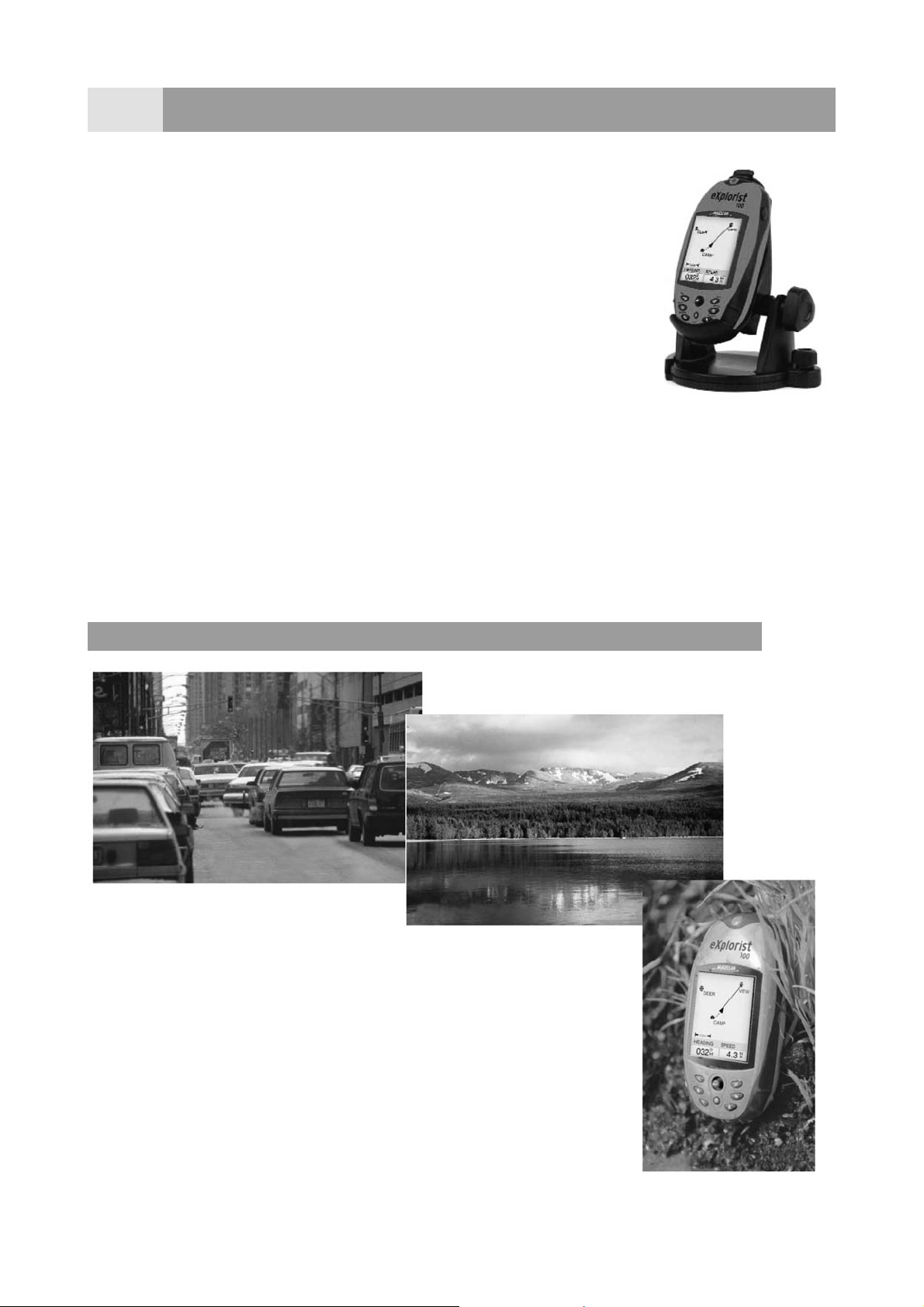
Ваш eXplorist обладает всеми достоинствами, которые Вы може
те ожидать от высококачественного портативного навигационно
го устройства с маркой Magellan, и сделает Ваши путешествия
на природе наиболее впечатляющими. Вам предоставлена воз
можность настраивать навигационные экраны, что позволяет вы
водить на экран наиболее важную для Вас информацию. В
eXplorist с максимальной эффективностью используются воз
можности экрана карты, предоставляя Вам в наглядной форме
видеть свое местоположение, маршрут следования, траекто
рию движения (след пройденного пути) и знаки точек, представ
ляющих интерес (личных точек). Предусмотрен встроенный одо
метр, который позволяет определять длину пройденного пути.
Пользовательские установки позволяют Вам настроить и сохра
нять параметры прибора, так чтобы он наилучшим образом со
ответствовал Вашим требованиям и предпочтениям. eXplorist
предоставит|Вам все это и даже более в портативном навигаци
онном простом в работе приборе, который содержит встроен
ные файлы подсказки, которыми Вы можете воспользоваться во
время дальнего путешествия.
8
Работа с eXplorist 100
eXplorist 100 фирмы
Magellan с дополни
тельно поставляемой
подставкой с шарнир
ным соединением
УЙДИТЕ ОТ ЭТОГО…
К ЭТОМУ……
С ЭТИМ.
Page 13
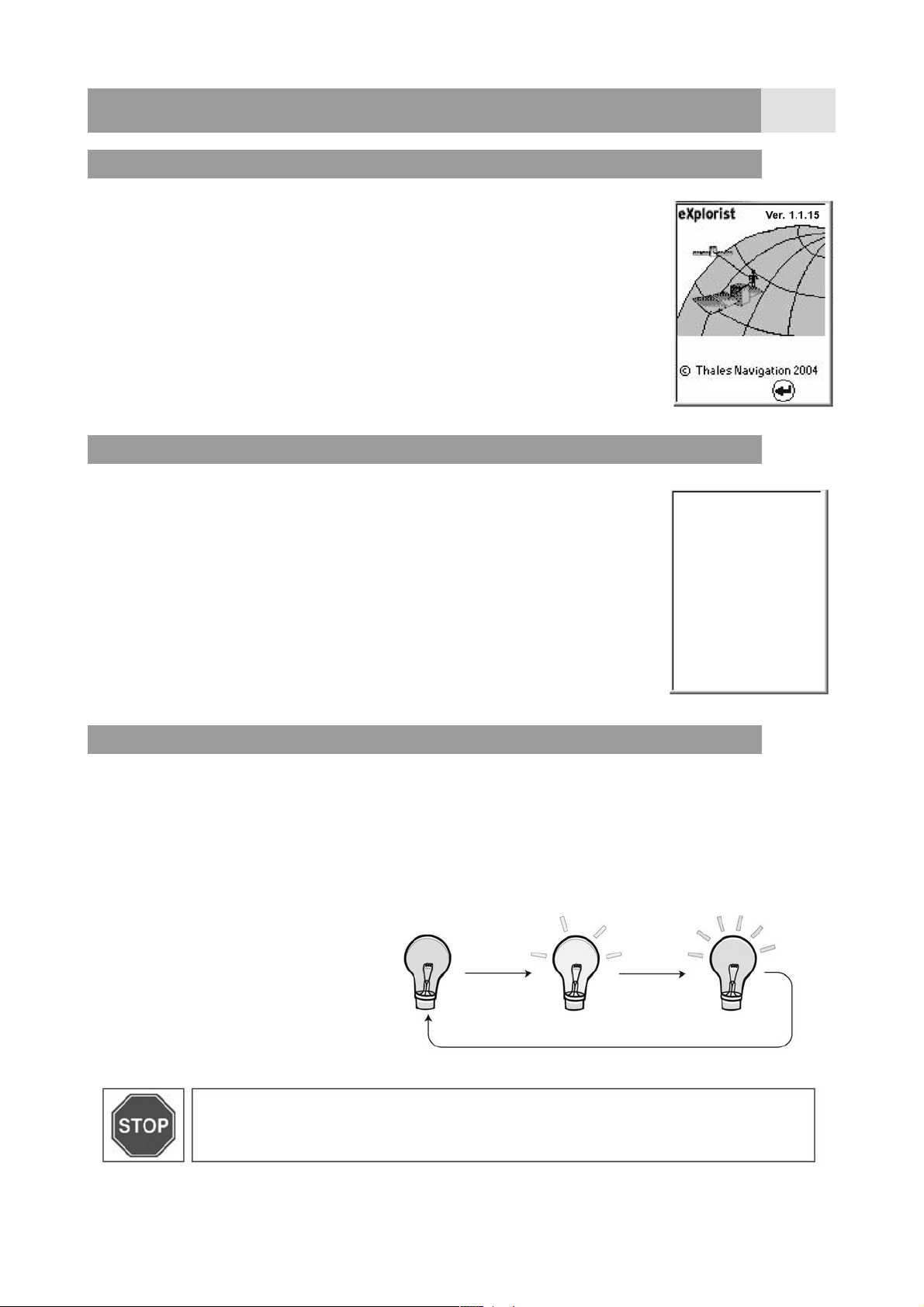
Включение eXplorist
Для включения eXplorist нажмите кнопку питания в верхней боковой
части корпуса сбоку. Для исключения возможности случайного вклю
чения прибора, что приведет к разрядке батарей, Вам необходимо
нажать ENTER, когда на экране появится начальная страница. У Вас
примерно 30 секунд с момента нажатия кнопки питания до нажатия
кнопки Enter, в противном случае прибор автоматически выключится.
Выключение eXplorist
Для включения eXplorist нажмите кнопку питания в верхней боковой
части корпуса сбоку.
Предусмотрен 5ти секундный обратный отсчет после того, как Вы на
жмете кнопку питания. Если Вы передумаете и решите оставить
eXplorist включенным, просто нажмите кнопку ESC. Если Вы нажмете в
процессе обратного отсчета кнопку питания, eXplorist немедленно
выключится.
Включение и выключение подсветки дисплея
Подсветка дисплея имеет три уровня яркости: выключено, слабый и сильный При первом
включении eXplorist подсветка дисплея выключена. Нажмите на кнопку подсветки на верх
ней боковой части корпуса справа для включения слабой подсветки. Повторное нажатие
на кнопку переводит уровень сильной подсветки. Для выключения подсветки еще раз на
жмите кнопку подсветки.
9
Перед началом работы
Нажмите
Отключение
через
4 секунды
Любая
кнопка для
отмены
Яркость подсветки
изменяется при каждом
нажатии кнопки подсветки
ПОМНИТЕ: использование подсветки приводит к интенсивной разрядки
батарей.
Page 14
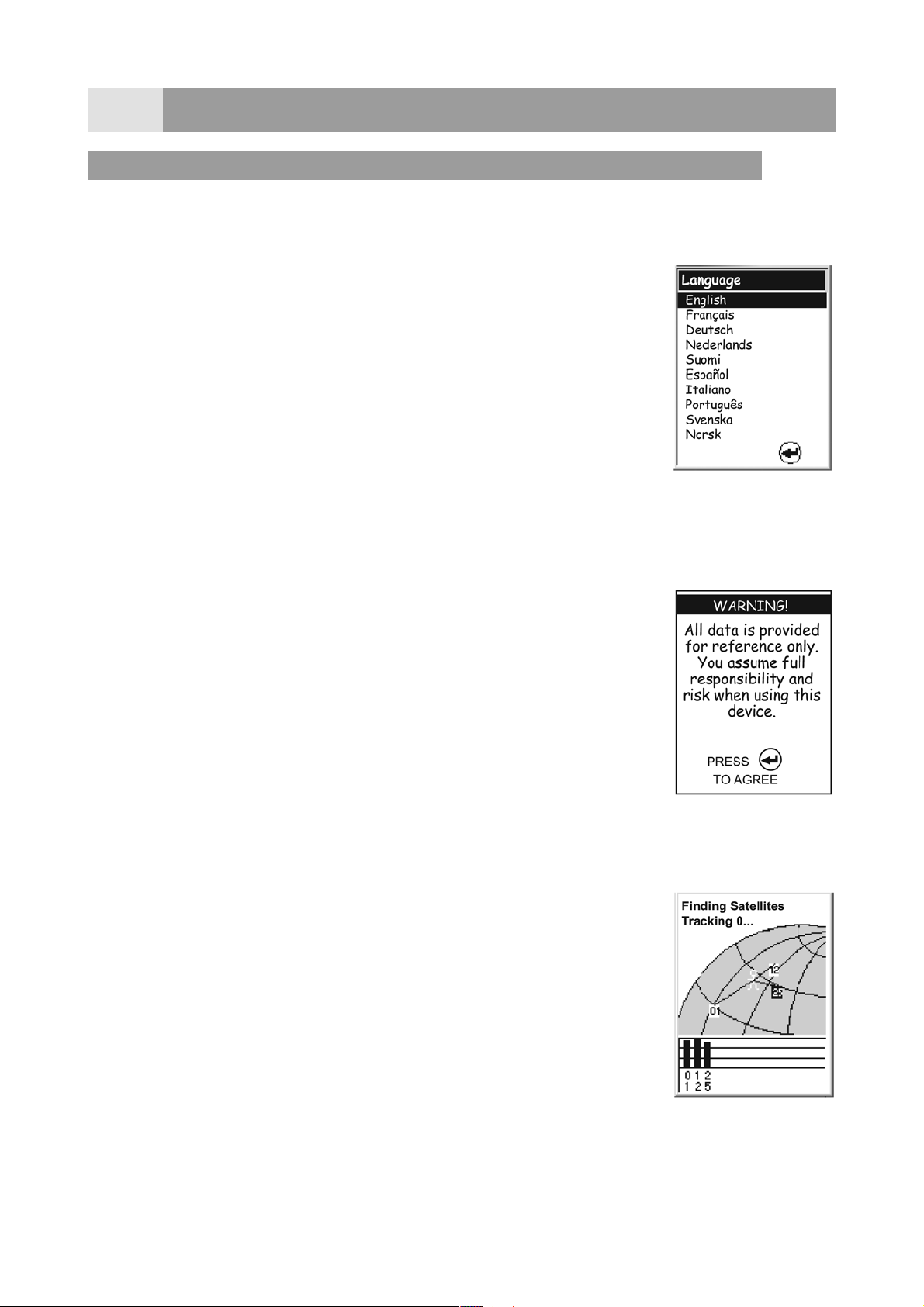
Первое использование eXplorist
Включение eXplorist. Нажмите кнопку питания. Когда появится начальный экран нажмите
ENTER.
Выберите язык. Когда Вы включаете eXplorist в первый раз, Вам предот
савляется возможность выбора одного из десяти языков, которые мо
гут быть использованы. Вы можете изменить выбранный язык в любой
момент, выбирая MENU> Установки > Язык.
Информация: Если Вы случайно изменили язык, не понимаете
отображаемый текст и хотите вернуться к ранее выбранному
языку, нажимайте кнопку NAV пока не появится экран Состояние
спутников. Нажмите MENU. С помощью джойстика со стрелкой
выделите четвертую строку и нажмите ENTER. С помощью джой
стика со стрелкой выделите пятую строку и нажмите ENTER. По
явится экран «Выбор языка».
Прочтите предупреждение: подтвердите свое согласие с предупреж
дением, нажав кнопку ENTER для продолжения.
Вычисление начального местоположения. Для этой операции лучше
всего выйти на открытое пространство и иметь свободный обзор неба.
Не имея свободного обзора неба, ы затратите много больше времени
и даже сделать невозможным автоматическое определение началь
ного местоположения.
EXplorist начинает вычислять Ваше местоположение. Это может занять
до десяти минут, если приемник находится в режиме холодного стар
та.
Обычно, при первом включении eXplorist в режиме теплого старта он
вычисляет Ваше местоположение в течение нескольких секунд. (объ
яснение терминов холодный старт и теплый старт будут даны после
данного раздела.)
На дисплее появится экран Состояние спутников, на котором отобра
жается процесс сбора данных от спутников.
10
Перед началом работы
Нажмите
С помощью джойстика
можно перемещать вы
деленную строку вверх и
вниз. Для согласия на
жмите ENTER
Нажмите кнопку ENTER
для продолжения
На экране Состояние
спутников указывается
число отслеживаемых
спутников, а также от
носительную мощность
их сигналов
Page 15
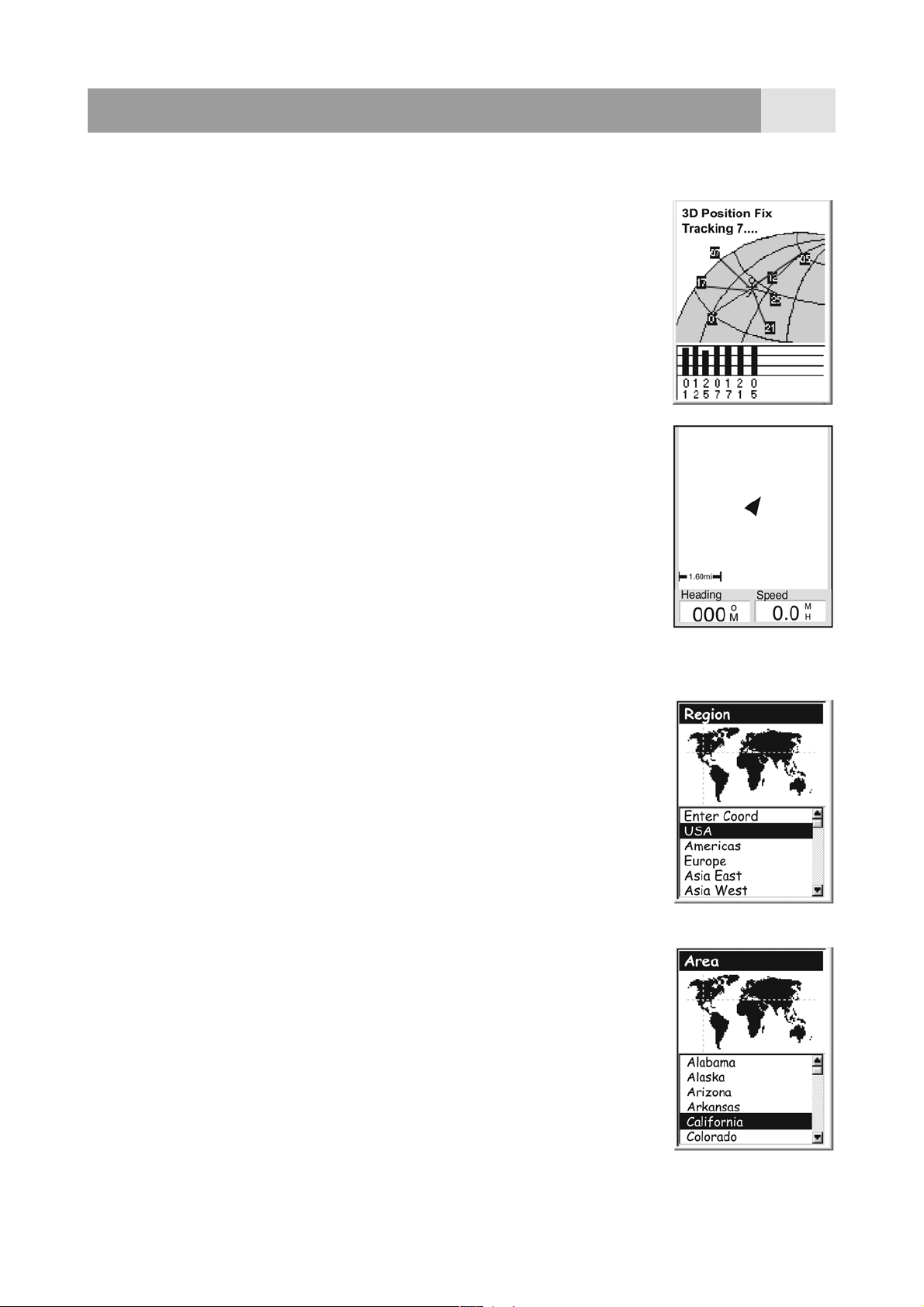
Экран Состояние спутников будет непрерывно обновляться, и Вы сможете в наглядной фор
ме увидеть, как хорошо работает Ваш eXplorist.
Когда eXplorist накопит достаточно данных для вычисления координат
местоположения, экран Состояние спутников сменится экраном
карты. Стрелкакурсор в центре экрана карты указывает Ваше место
положение. При изменении местоположения стрелкакурсор указы
вает направление Вашего движения.
Информация: Для того, чтобы лучше увидеть текущее местопо
ложение, можно воспользоваться кнопками масштабирования
IN и OUT.
Если eXplorist не может вычислить местоположение в течение несколько минут: Если
eXplorist определит, что он неспособен через несколько минут
отслеживать спутниковые сигналы, он выведет на дисплей сле
дующие экраны в попытке выяснить свое приблизительное мес
тоположение.
Выберите регион: С помощью джойстика со стрелкой выделите
регион, в котором Вы находитесь. При выделенном регионе на
жмите кнопку ENTER.
Выбор области: На этих дисплеях приводится перечень террито
рий для региона, который Вы выбрали. С помощью джойстика
со стрелкой выделите территорию, на которой Вы находитесь, и
нажмите кнопку ENTER.
11
Перед началом работы
Page 16
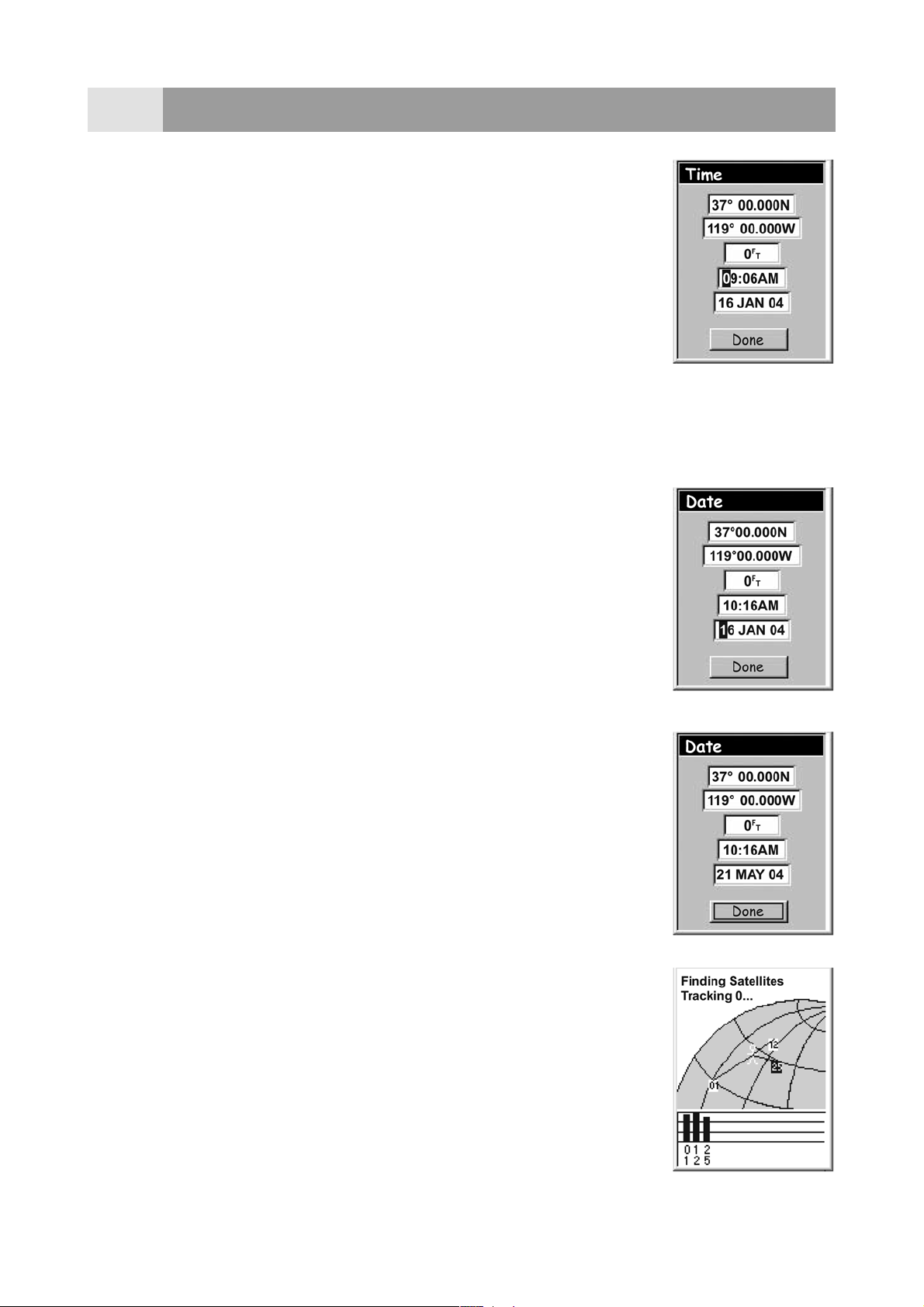
Ввод текущего времени. С помощью джойстика со стрелками введи
те текущее время.
Джойстик со стрелками вверх: увеличение выделенного числа
Джойстик со стрелками вниз: уменьшение выделенного числа
Джойстик со стрелками вправо: перемещение выделенного разряда числа
вправо
Джойстик со стрелками влево: перемещение выделенного разряда числа
влево
Переключение между ДО (AM) и ПОСЛЕ (РМ) осуществляется джойстиком со
стрелками вверх/вниз при выделенном поле ДО (AM) и ПОСЛЕ (РМ).
После введения правильного времени нажмите ENTER.
Введите дату. С помощью джойстика со стрелками установите на
дисплее текущую дату.
Джойстик со стрелками вверх: увеличение выделенного числа
Джойстик со стрелками вниз: уменьшение выделенного числа
Джойстик со стрелками вправо: перемещение выделенного разряда числа
вправо
Джойстик со стрелками влево: перемещение выделенного разряда числа
влево
При выделенном номере месяца отклонение джойстика со стрелками
вверх/вниз позволяет выбирать нужное значение из перечня.
После введения нужной даты нажмите ENTER.
Подтверждение информации. В нижней части экрана выделяется
клавиша «Сделано». Просмотрите информацию, которую Вы ввели:
если все правильно, то введите ENTER.
Примечание: Если время или дата введены неправильно, то Вы
можете их исправить. С помощью джойстика со стрелками вы
делите поле времени или даты, которое Вы хотите изменить. При
выделенном поле нажмите ENTER. Теперь Вы можете изменить
информацию, используя те же действия, что и ранее.
Теперь на дисплее снова появляется экран состояния спутников, и
eXplorist попытается вычислить Ваше местоположение, используя
только что введенную Вами информацию.
Примечание: Если Вы видите, что столбики уровня спутниковых
сигналов так и не появляются, попытайтесь перейти на другое
место с более открытым видом на небо.
Как и раньше, когда eXplorist вычислит начальное местоположение,
на дисплее появится экран карты с расположенной на центре кур
соромстрелкой в месте, вычисленного местоположения.
12
Перед началом работы
На экране отображаются
широта и долгота центра
выбранного Вами регио
на и области
Page 17
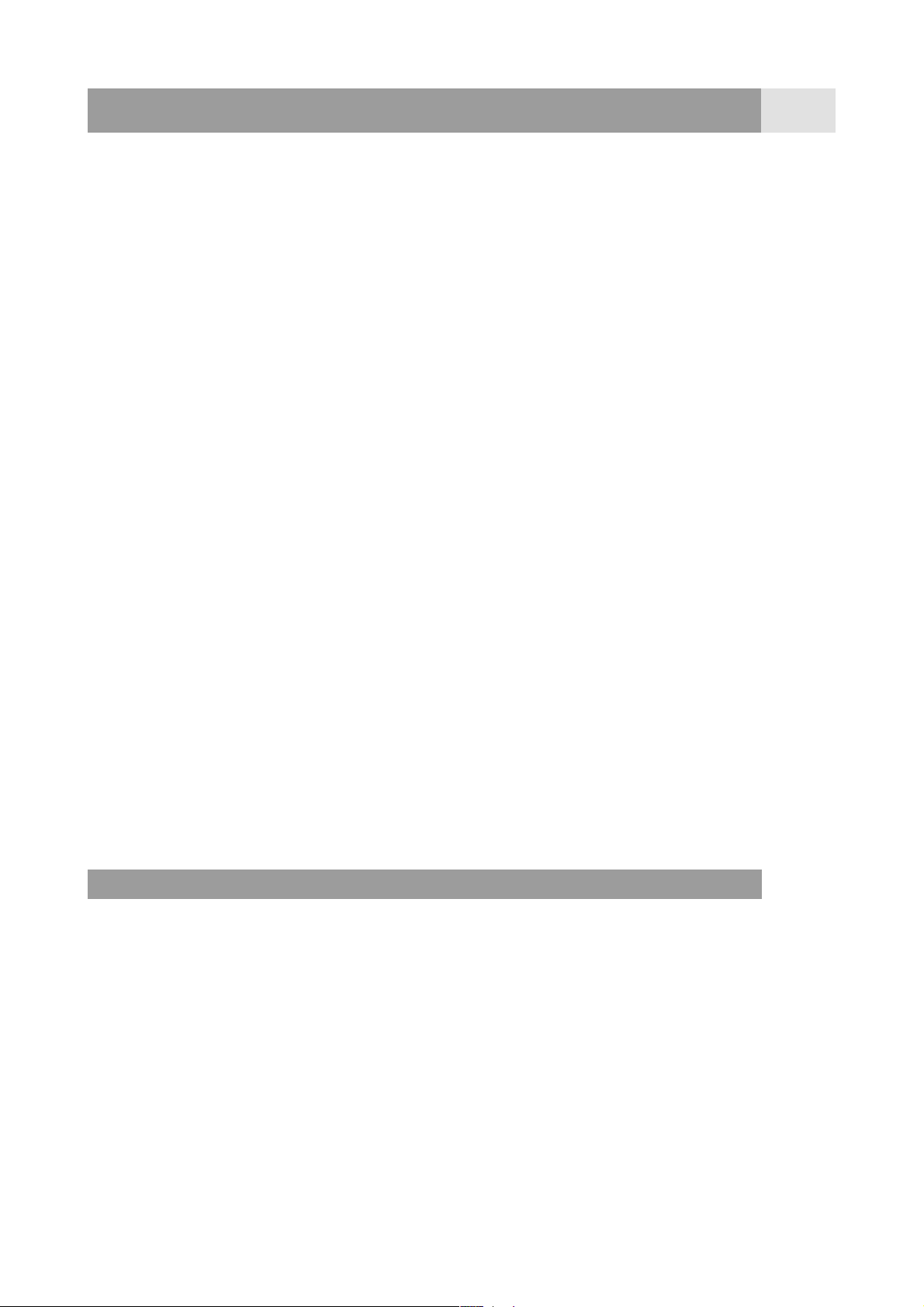
Холодный и теплый старт
Когда eXplorist включают, первое, что он делает это определяет, какие спутники находятся
на небосводе и где конкретно они расположены. Эта процесс осуществляется с помощью
встроенного в память альманаха спутников. При заданных текущих дате и времени и при
мерном месте нахождения этот альманах обеспечивает всей необходимой информацией
о видимых спутниках и их расположении относительно приемника. При наличии информа
ции о спутниках eXplorist может начать процесс настройки своих внутренних каналов для
приема и обработки спутниковых сигналов.
Холодный старт. Холодный старт определяется как отсутствие в eXplorist инфор
мации о примерном месте нахождения для привязки данных альманаха. Эта ситуация
возможна в следующих случаях:
• Первое включение eXplorist после покупки. Перед отгрузкой память приемника
очищается, так, что все координатные данные в приборе обнулены.
• Если Вы очистили память eXplorist (смотри в разделе Установки), то вся память будет
обнулена, и не останется никаких данных о последнем вычисленном
местоположении.
• Если Вы путешествовали с eXplorist в выключенном состоянии, и последнее
вычисленное и сохраненное местоположение может оказаться настолько
удаленным от текущего, что начав поиск спутников, приемник не может их найти там,
где по его расчетам они должны находится. (Практически, перемещение на
расстояние более 800 км с выключенным eXplorist создает для него условия близкие
к холодному старту.
Время холодного старта (вычисления начального местоположения при указанных ус
ловиях) не должно занимать более 23 минут.
Теплый старт. Для теплого старта характерно то, что последнее вычисленное и сохра
ненное в памяти местоположение перед тем, как eXplorist был выключен, примерно
соответствует |Вашему текущему местоположению. Большую часть времени, когда
eXplorist включен, он будет находится в режиме теплого старта. При хорошем обзоре
небосвода eXplorist после включения должен вычислять свое местоположение в тече
ние нескольких секунд.
Заключение
На этом завершается знакомство с подготовкой к работе прибора eXplorist 100 фирмы
Magellan. Как только на дисплее появится экран карты можно считать, что Вы успешно ини
циализировали eXplorist и готовы отправится в путь.
Теперь самое время познакомиться с различными навигационными экранами (используя
кнопку NAV) и для удобства работы настроить параметры прибора, которые могут отличать
ся от заводских установок.
13
Перед началом работы
Page 18
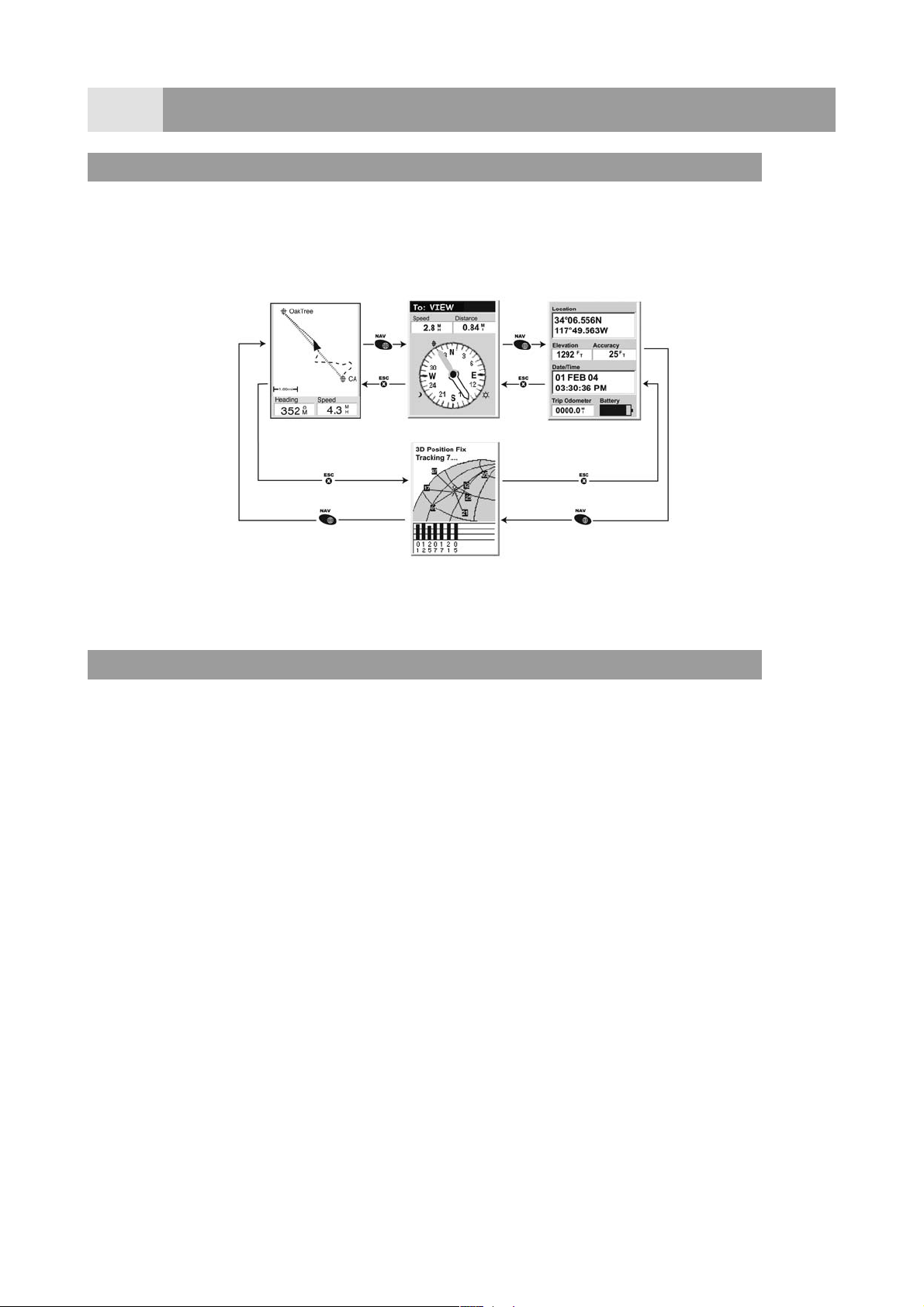
Доступ к навигационным экранам
В eXplorist предусмотрены три навигационных экрана, доступ к которым возможен так же
как и к экрану Состояние спутников – нажатием кнопки NAV. На каждом экране Вы увидите
одну и ту же информацию, но в разных форматах, так что Вам предоставляется возможность
выбора наиболее удобного экрана.
Подсказка: Для перебора навигационных экранов можно воспользоваться кнопкой ESC,
также как и кнопкой NAV с той лишь разницей, что последовательность экранов будет об
ратной.
Экран карты
Первым и самым часто используемым экраном является экран карты. На экране карты ото
бражаются Ваше местоположение, а также личные точки, которые Вы сохранили для выве
денной на экран территории.
Свойства экрана карты:
• Для изменения масштаба можно использовать кнопки масштабирования IN и OUT.
• Джойстик со стрелками в середине дисплея указывает Ваше местоположение и при
движении указывает направление перемещения.
• Для сохранения местоположения воспользуйтесь кнопкой MARK.
• Курсор можно передвигать с помощью джойстика со стрелками. Курсорстрелка
превращается в курсорприцел, при этом имеющаяся информация о месте,
на котором установлен курсор, отображается в нижней части дисплея. Вы можете
также сохранить любое место, на котором установлен курсор, в качестве личной
точки путем нажатия на кнопку MARK.
• Завершив панорамирование курсоромприцелом, для отображения своего
текущего местоположения курсоромстрелкой нажмите ESC.
• Для включения или выключения информационный полей в нижней части экрана
нажмите MENU и выберите Скрыть данные или Показать данные.
• Для изменения информации, отображаемой в нижней части экрана нажмите MENU
и выберите Настроить поля.
• Для изменения ориентации экрана нажмите MENU и выберите Ориентация.
14
Навигационные экраны
Page 19
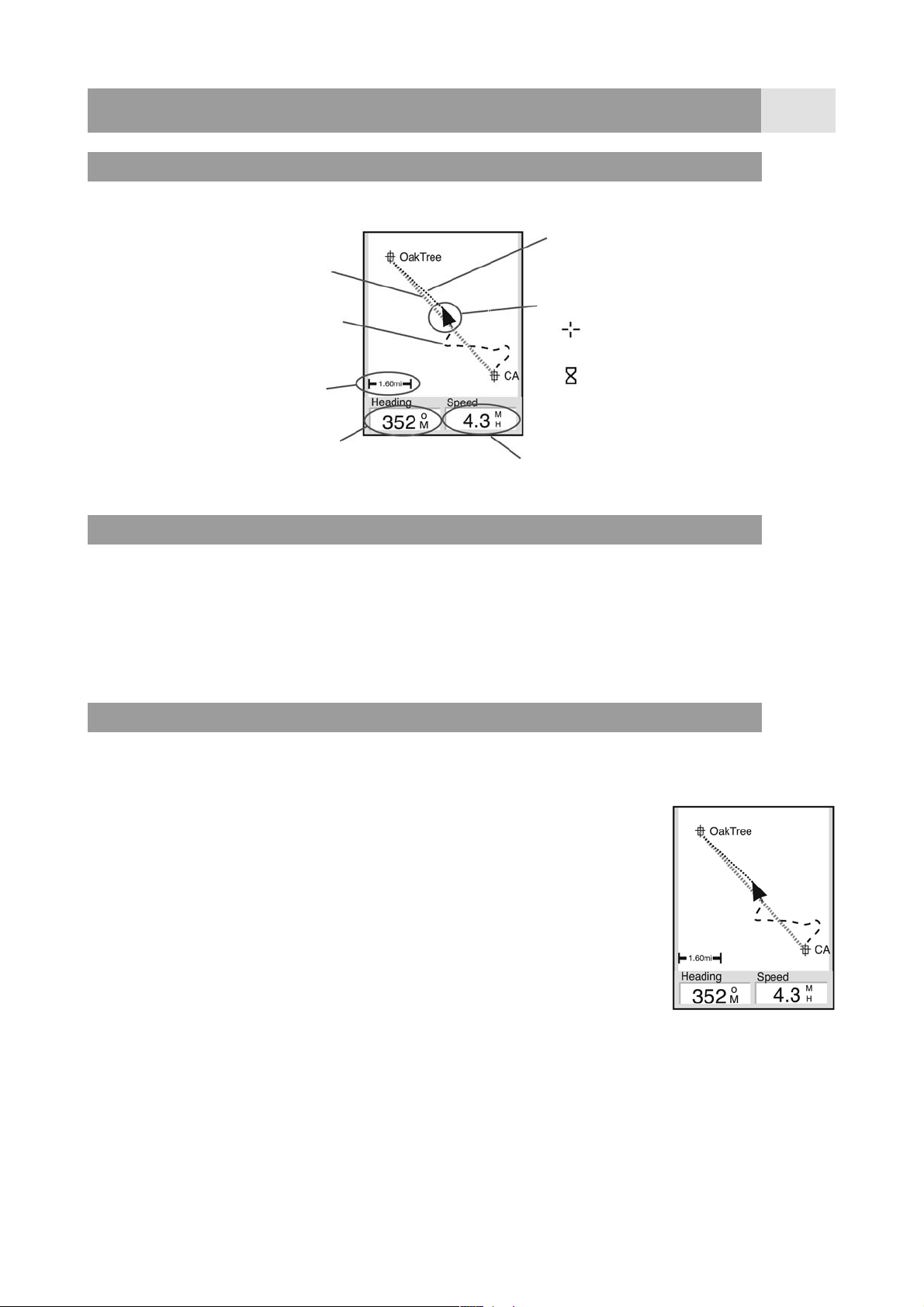
Описание экрана карты
Изменение масштаба карты
Для изменения величины выводимой на экран карты территории используйте кнопки мас
штабирования IN и OUT. Указатель масштаба карты в нижнем левом углу экрана карты ука
зывает относительное расстояние между концами отрезка шкалы. Масштаб может менять
ся от 35 м до 2700 км.
Подсказка: Для быстрого изменения масштаба нажмите и удерживайте одну из кно
пок масштабирования.
Режимы экрана карты
Экран карты имеет два рабочих режима, в которых он может находится: режим местополо
жения и режим курсора. В режиме местоположения на экране карты
отображается Ваше местоположение, указываемое стрелкой в цент
ре дисплея. Стрелка указывает не только Ваше местоположение, но и
направление Вашего движения.
Режим местоположения является начальной заводской установкой
для экрана карты. Когда бы Вы не вызвали экран карты, он всегда бу
дет находится в режиме местоположения.
15
Навигационные экраны
Начальное
обозначение
маршрута
Индикатор
пройденного пути
Масштаб
карты
Поле данных 1
Уточненное
обозначение
маршрута
Курсоруказатель местоположения
Курсор панорамирования
(используется в режиме курсора)
«песочные часы» (появляется на эк
ране, когда местоположение неиз
вестно, и eXplorist пытается вычис
лить координаты местоположения
Поле данных 2
Экран карты в режиме
местоположения
Page 20
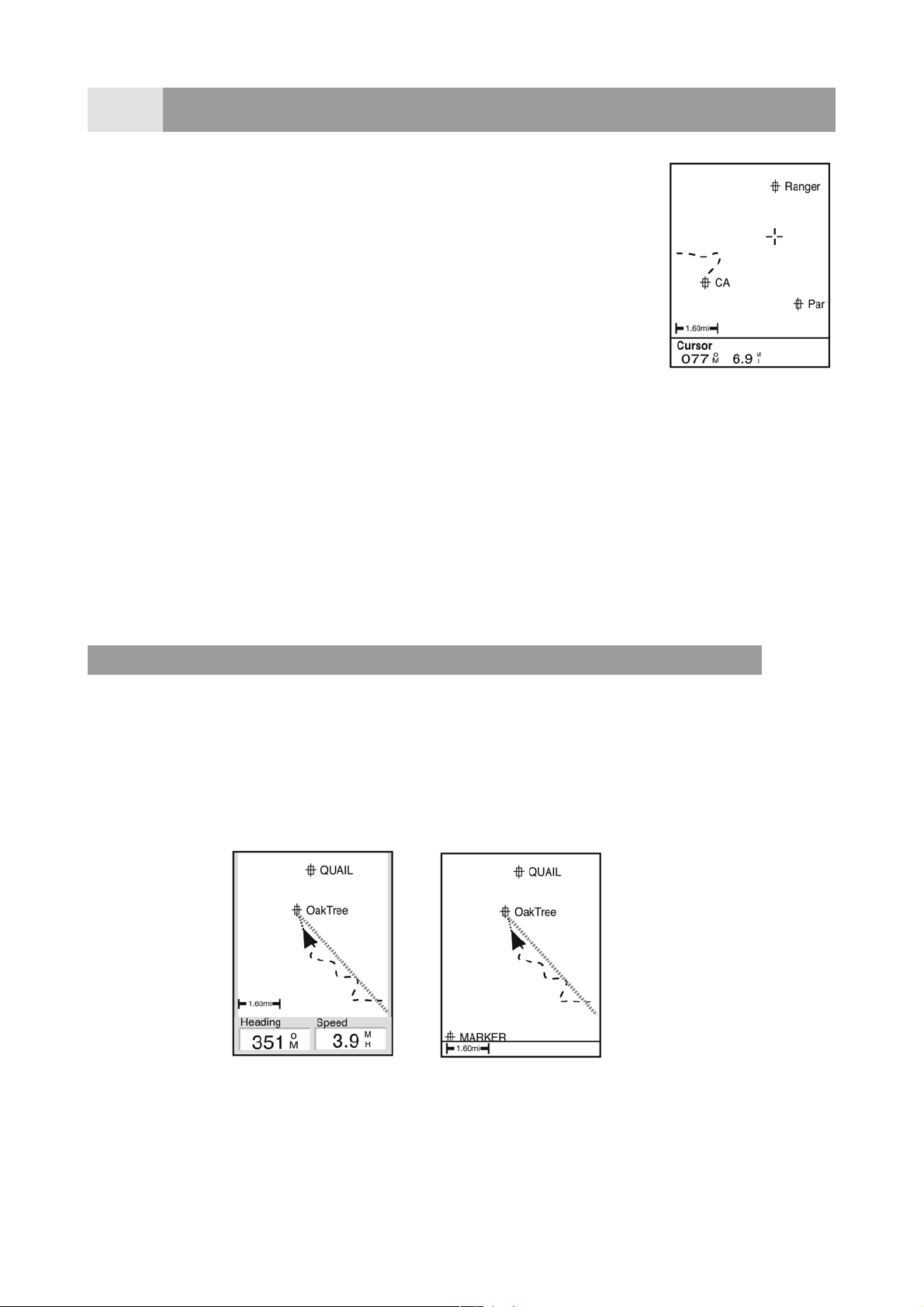
В режиме курсора у Вас на экране появляется значок курсора, кото
рый Вы можете использовать для панорамирования по карте. Инфор
мация, отображаемая в нижней части дисплея, указывает направле
ние и расстояние от Вашего текущего местоположения до точки на
местности под курсором. В режиме курсора Вы можете:
• Перемещаться по карте, просматривая имеющуюся
информацию для территорий на карте, которые не выводятся
на экран рядом с Вашим текущим местоположением.
• Создать личную точку (POI) в месте, на котором установлен
курсор.
• Создать маршрут GOTO к месту, на котором установлен
курсор.
• Получить подробную информацию о личных точках, на которых установлен курсор.
Эти опции будут пояснены в разделе данного руководства о создании личных точек и мар
шрутов GOTO.
Для вызова режима курсора с помощью джойстика со стрелками перемещайте курсор.
Как только джостик начал перемещаться, появится курсорприцел, а в нижней части экра
на указывается информация о текущем местоположении курсора.
Для выхода из режима курсора нажмите кнопку ESC. При нажатии кнопки экран карты воз
вращается к режиму местоположения, причем Ваше текущее местоположение будет отоб
ражаться в центре дисплея.
Вызов или удаление информации о карте
В нижней части экрана карты выводится информация, которая может быть использована
Вами в процессе движения к пункту назначения. Однако, Вам возможно захочется, чтобы на
экране отображался больший участок карты, а информация о ней не так важна. В eXplorist
предусмотрена возможность вызывать и убирать эту информацию.
1. В процессе работы с экраном карты нажмите MENU.
2. Выделив Убрать данные карты или Показать данные карты, нажмите ENTER.
16
Навигационные экраны
Экран карты в режиме
курсора
Экран карты с вызванной
информацией о карте
Экран карты с убранной
информацией о карте
Page 21
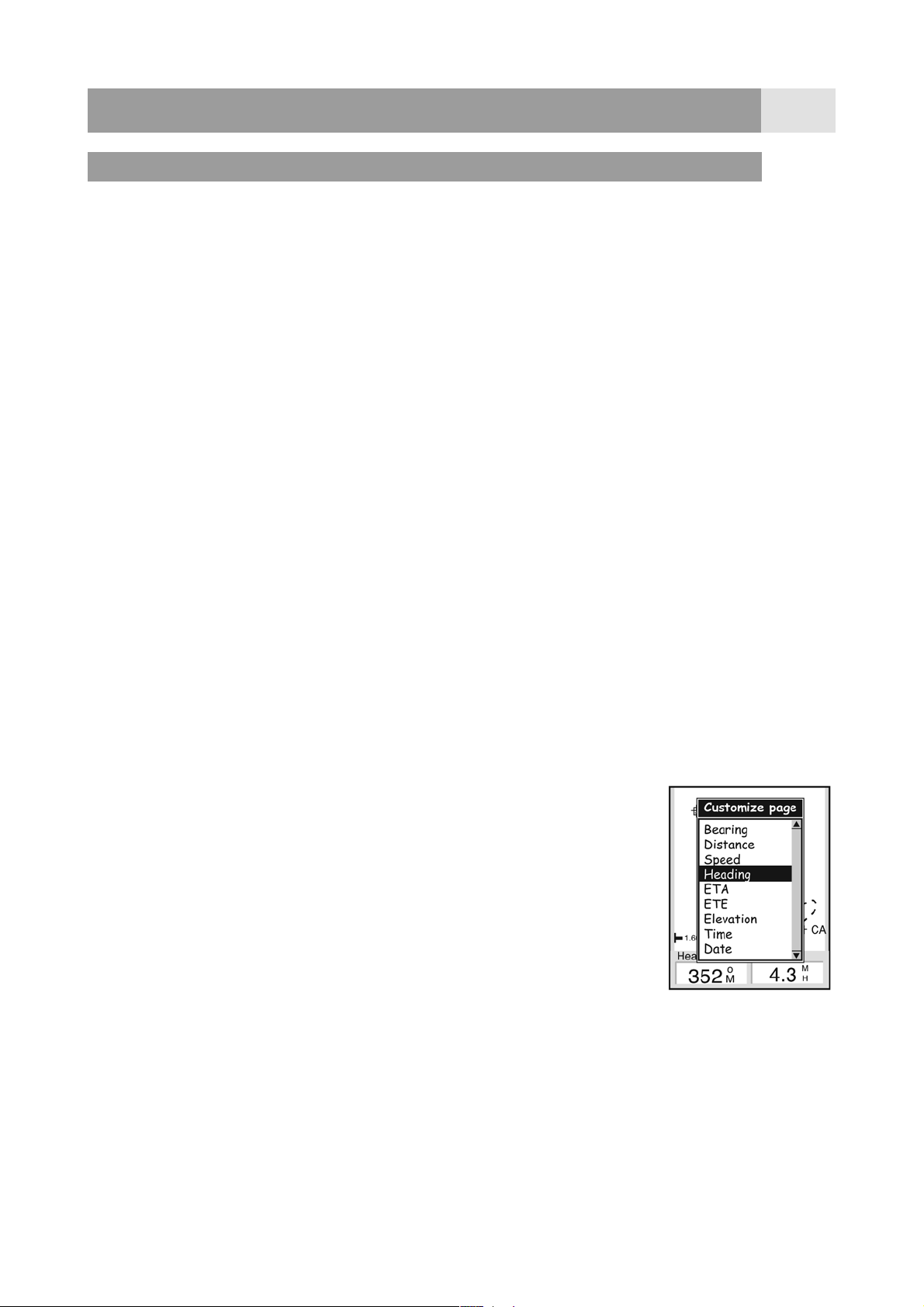
Настройка отображаемой информации о карте
Информация, отображаемая в нижней части экрана, может быть настроена на выведение
в двух полях определенных видов данных о карте. Вы можете сделать выбор из следующих
вариантов:
• Азимут
• Дальность
• Скорость (начальная установка)
• Курс (поворот!!!) (начальная установка)
• Прибытие в
• До прибытия
• Высота
• Время
• Дата
Для настройки информации о карте:
1. При работе с экраном карты нажмите MENU.
2. С помощью джойстика со стрелками выделите «Настройка полей».
3. Нажмите ENTER.
4. Строка с названием для одного из полей будет выделена. С помощью джойстика со
стрелками выделите строку с названием поля, которое Вы хотите настроить.
5. Нажмите ENTER.
6. Из перечня выделите информацию, которую Вы хотели бы видеть на дисплее.
7. Нажмите ENTER.
8. Курсор выделения автоматически переместится на другое поле. Вернитесь к пункту
5, чтобы изменить информацию в этом поле.
9. Когда выбор информации для отображения будет сделан, нажмите ESC для выхода
из функции настройки.
17
Навигационные экраны
Page 22
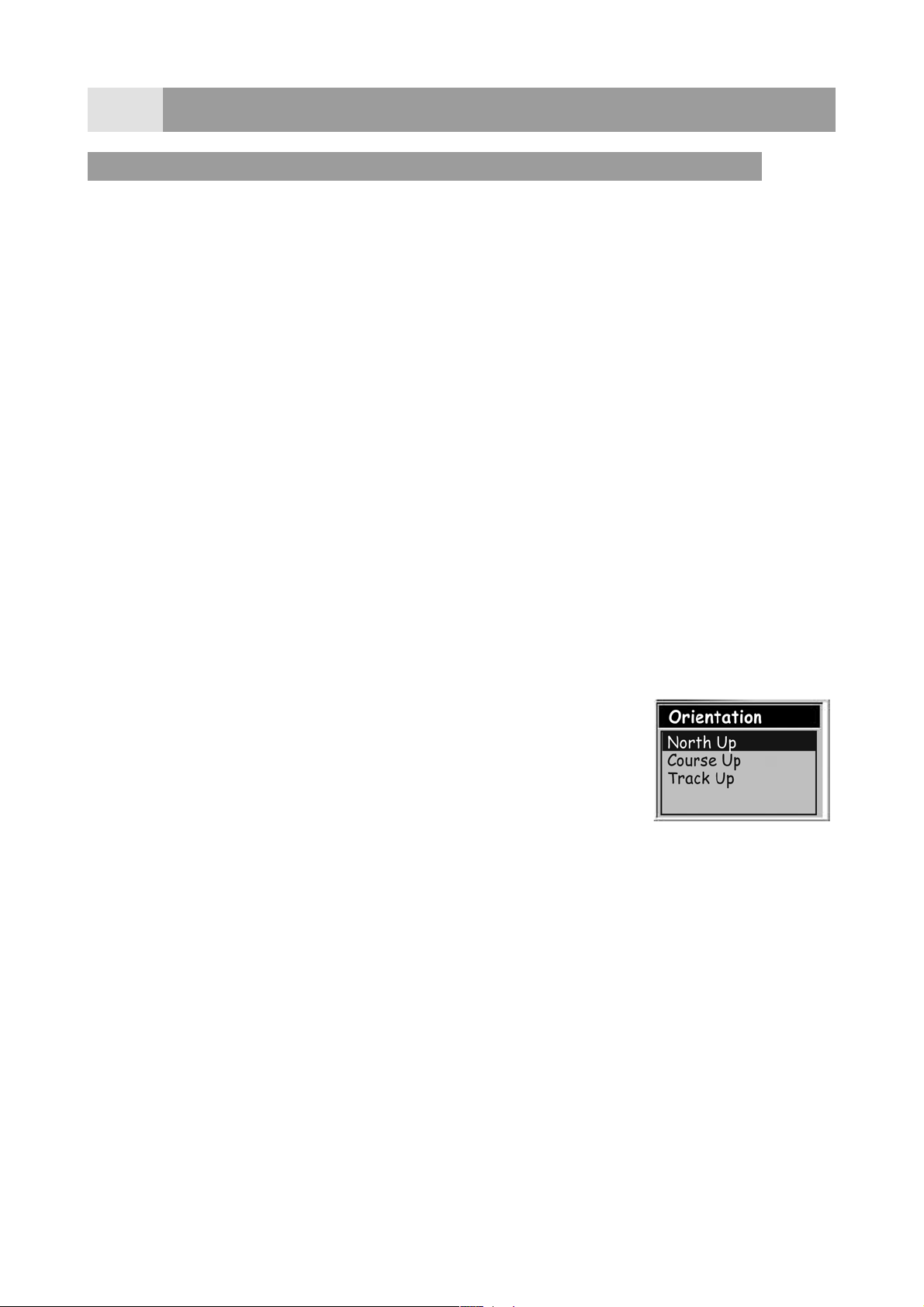
Изменение ориентации карты
Начальной установкой является ориентация карты «Север вверх». Это означает верхняя
часть дисплея направлена на географический Север. Эта ориентация может быть измене
на так, чтобы было максимально удобно для Вас. Предусмотрены следующие варианты:
• Север сверху (начальная установка). Эта ориентация соответствует направлению
верхней части экрана на географический (истинный) Север.
• Курс сверху. При этой ориентации верхняя часть экрана карты направлена к пункту
назначения.
• Направление сверху. При этой установке ориентация экрана карты меняется так,
чтобы верхняя часть дисплея соответствовала направлению Вашего движения.
( Если Вы стоите на месте верхняя часть экрана карты направлена на географичес
кий Север.
Примечание: В режимах «Курс сверху», «Направление сверху» в верхнем правом углу дис
плея появляется указатель Севера. Эта стрелкауказатель направлена на истинный Север.
Для изменения ориентации экрана карты:
1. При работе с экраном карты нажмите MENU.
2. С помощью джойстика со стрелками выделите «Ориентация».
3. Нажмите ENTER.
4. С помощью джойстика со стрелками выделите «Север сверху», «Курс сверху» или
«Направление сверху».
5. Нажмите ENTER.
6. Для возвращения на экран карты нажмите NAV.
18
Навигационные экраны
Page 23

Экран компаса
На экране компаса отображаетя простое для использования графическое изображение
компаса, которое должно быть хорошо знакомым для большинства пользователей GPS.
Свойства экрана компаса:
• При наличии активного маршрута в верхней части экрана компаса указывается на
именование пункта назначения.
• Для изменения информации, отображаемой в верхней части экрана, нажмите MENU
и выберите «Настройка полей».
• При отсутствии активного маршрута графический компас работает как бычный
компас, указывая направление Вашего движения относительно истинного Севера.
(Примечание: Для того, чтобы компас отображал направление Вашего движения,
Ваша скорость должна быть не менее 0,5 Миль в час (0,8 км/час).
• При активном маршруте на экране компаса графически отображается значок,
обозначающий пункт назначения. Стрелка компаса указывает в процессе
движения, куда Вы направляетесь.
Описание экрана компаса
В верхней части экрана (в заглавной строке) указываетя имя пункта назначения, если име
ется активный маршрут. Без активного маршрута заглавная строка остается пустой.
Предусмотрены также два настраиваемых поля навигационных данных.
При отсутствии активного маршрута графический компас указывает направление вашего
движения (когда Вы стоите неподвижно, компас указывает последнее вычисленное им на
правление).
При наличии активного маршрута снаруружи шкалы компаса отображается значок пункта
назначения, при этом стрелка компаса указывает направление Вашего движения. Если
стрелка компаса указывает прямо на значок пункта назначения, Вы движитесь в направле
нии пункта назначения.
19
Навигационные экраны
Пункт назначения
Поле данных 1
Значок пункта
назначения
Значок
положения
Луны
Поле данных 2
Значок положения Солнца
Page 24

Настройка информационных полей
Информация, отображаемая в верхней части экрана, может настроена на отображение
наиболее важных для Вас данных. Вы можете выбирать из следующих вариантов:
• Азимут
• Дальность (начальная установка)
• Скорость (начальная установка)
• Путевой угол (поворот!!!)
• Прибытие в
• До прибытия
• Высота
• Время
• Дата
Для настройки полей данных:
1. При работе с экраном компаса нажмите MENU.
2. С помощью джойстика со стрелками выделите «Настройка полей».
3. Нажмите ENTER.
4. Строка с названием для одного из полей будет выделена. С помощью джойстика со
стрелками выделите строку с названием поля, которое Вы хотите настроить.
5. Нажмите ENTER.
6. Из перечня выделите информацию, которую Вы хотели бы видеть на дисплее.
7. Нажмите ENTER.
8. Курсор выделения автоматически переместится на другое поле. Вернитесь к пункту
5, чтобы изменить информацию в этом поле.
9. Когда выбор информации для отображения будет сделан, нажмите ESC для выхода
из функции настройки.
20
Навигационные экраны
Page 25

Экран местоположения
Экран местоположения предоставляет подробную информацию в текстовом формате, с
которым хорошо знакомы бывалые путешественники.
Свойства экрана позиционирования:
• Координаты местоположения указываются в текстовом формате с использованием
выбранной системы координат. (В разделе Установка координатной вы найдете
инструкцию по выбору нужной Вам системы координат).
• Отображается высота местоположения. (Точное определение высоты возможно при
наличии четырех и более спутников на небосводе, которые используются для
вычисления местоположения).
• Указывается вычисленная точность определения местоположения. В случае, если
для увеличения точности используется информация от спутника WAAS в поле
точности отображается также WAAS.
• Информация о текущей дате и времени, которая также отоображается на экране,
автоматически корректируется от атомных часов, установленных на GPSспутниках.
• Обнуляемый одометр пути определяет длину пройденного пути.
• Графический индикатор заряда батарей предоставляет Вам информацию о текщем
состоянии батарей типа АА, установленных в eXplorist.
Описание экрана местоположения
21
Навигационные экраны
Координаты
текущего
местоположения
Высота текущего
местоположения
Одометр пути
Точность определения
координат
Текущая дата и время
Индикатор срока службы
батарей
Page 26

Обнуление путевого одометра
Всякий раз, когда Вы начинаете путешествие и хотите знать пройденное расстояние, Вам
понадобится установить путевой одометр на ноль.
Для установки путевого одометра на ноль:
1. При отображении экрана местоположения нажмите MENU.
2. С помощью джойстика со стрелками выделите Обнулить путь.
3. Нажмите Enter.
4. С помощью джойстика со стрелками выделите Yes.
5. Нажмите Enter.
22
Навигационные экраны
Страничка с преду
преждением предостав
ляет Вам возможность
передумать
Page 27

Экран состояния спутников
Экран состояния путников является удобным средством наглядного представления на
сколько надежно eXplorist отслеживает и принимает спутниковые сигналы.
Свойства экрана состояния спутников:
• Указывается число отслеживаемых спутников и тип позиционирования
[отслеживание трех спутников обеспечивает двумерное (2D) позиционирование;
трехмерное позиционирование требует наличия четырех и более отслеживаемых
спутников].
• Предусмотрено графическое отображение места расположения спутников
на небосводе с присвоенными им номерами.
• Мощность сигнала от каждого из спутников указывается в виде стобиков на
диаграмме внизу экрана. [Полый столбик показывает, что спутник отслеживается, но
сигнал еще не захвачен; темный столбик уазывает на то, что спутниковый сигнал
захвачен.
Описание экрана состояния спутника
23
Навигационные экраны
Состояние
позиционирования
Значок спутника
Символьное обозначение
уровня сигнала
Номер спутника
Номера отслеживаемых спутников
Текущее место расположения
прибора
Page 28

Едите ли Вы на автомобиле, совершаете прогулку
на велосипеде или же плывете под парусом Вам,
возможно, захочется сохранить места, где Вы по
бывали, чтобы можно было бы вернуться туда в бу
дущем. И это является фундаментальной началь
ной точкой для любого GPS навигатора.
Сохранение этих мест называется «Маркировка
Вашего местоположения» или просто «Маркиров
ка» для краткости. Сохраненные места называют
ся точками интереса, или сокращенно POI. (Мо
жет, Вы слышали термин путевая точка, используе
мый для обозначения
маркированного местоположения. В этом смысле
путевые точки и личные точки идентичны.)
Маркировка Вашего местоположения
Наиболее общий случай – добавление POI в базу данных означает маркировка Вашего те
кущего местоположения. Предусмотрено два уровня маркировки Вашего местоположе
ния. Первое, что будет описано – это быстрое запоминание Вашего местоположения. Во
втором способе предусмотрены средства для персонификации личных точек, которые Вы
сохраняете.
Быстрая маркировка Вашего местоположения
Способ позволяет сохранять Ваше текущее местоположение в базе данных с использова
нием начальных установок маркировки местоположения.
1. Нажмите MARK
2. Нажмите ENTER
Примечание: Если координаты местоположения не могут быть вычис
лены или же вычисляются только двумерные координаты (без инфор
мации о высоте), то появится соответствующее предупреждение с
просьбой подтвердить Ваше намерение сохранить данное местопо
ложение.
Когда Вы сохраняете двумерные координаты, то Вы заметите, что хотя
высота не была вычислена, значение высоты всетаки присутствует в
координатах личные точки. Эта величина высоты является последним
вычисленным прибором значением высоты.
Пометка: Далее в данном руководстве Вы познакомитесь как можно
изменить иконку, имя и сообщение о местоположении, которое Вы со
хранили в быстром режиме.
24
Личные точки
Page 29

Маркировка Вашего местоположения (с персонификацией)
Обычно маркировка Вашего местоположения состоит из двух нажатий на кнопки MARK и
ENTER. Однако иногда Вам захочется персонифицировать точку интереса, которую Вы мар
кируете, чтобы облегчить ее поиск в дальнейшем. Для этого Вы можете изменить иконку, имя
и создать сообщение. Вы можете также изменить координаты местоположения и высоту
точки. Это по существу меняет местоположение сохраняемой точки, что и обсуждается в
следующем разделе.
1. Нажмите MARK.
2. С помощью джойстикастрелки выберите выделите поле,
которое Вы хотите изменить.
3. Нажмите Enter.
4a. Если выбрано поле иконки: с помощью джойстика выберите
нужную иконку и нажмите Enter. Для облегчения выбора тип
выбираемой иконки отображается в информационном
окошке в верхней части экрана.
4b. Если выбрано поле имени: с помощью джойстика выберите
нужный буквенноцифровой символ и нажмите Enter. Если Вы
допустили ошибку, выделите Back (Назад) и нажмите Enter.
Для вызова строчных символов выделите Shift и нажмите
Enter. Для того, чтобы все удалить и начать заново, выделите
CLEAR и нажмите Enter. Если Вы ввели нужное имя, выделите
ОК и нажмите Enter.
Примечание: Длина имени сохраняемых пользователем
личных точек может содержать не более восьми символов (включая пробелы).
4c. Если выбрано поле сообщений, то используйте отображаемую клавиатуру, как
это было описано в пункте 4b для ввода сообщения для этой личные точки. Поле
сообщений может содержать до 30 символов, включая пробелы.
5. После заполнения полей иконки, имени и сообщения с помощью джойстика
выделите Save (сохранить).
6. Нажмите Enter.
25
Личные точки
Page 30

Создание личных точек вне места Вашего нахождения
Иногда Вам, возможно, захочется создать точку, расположенную в месте, отличном от Ваше
го текущего местоположения. В eXplorist предусмотрено два способа, как это можно сде
лать. Вы можете изменить координаты Вашего текущего местоположения или Вы можете
воспользоваться режимом курсора на экране карты для панорамирования к месту, кото
рое Вы хотите маркировать.
Маркировка местоположения путем ввода координат
Этот способ маркировки местоположения обычно используется, если у Вас имеются коор
динаты местоположения от графопостроителя или с карты. Возможно, также, что эти коор
динаты Вы получили от приятеля и хотите сохранить эту точку интереса в базе данных Ваше
го eXplorist.
Перед началом убедитесь, что в Вашем eXplorist установлена система координат, соответ
ствующая координатам, которые Вы хотели бы ввести. Если это не так, то Вам понадобится
войти в режим Предпочтений и изменить координатную систему, используемую в Вашем
приборе.
1. Нажмите MARK.
2. С помощью джойстикастрелки выделите поле Местоположение.
3. Нажмите Enter.
4. В зависимости от используемой координатной системы данные будут отличаться, но
процесс останется неизменным. С помощью наклона джойстикастрелки вверх
вниз можно увеличивать или уменьшать величину,
выделенную курсором. Движением вправовлево курсор
можно перемещать в соответствующих направлениях.
Введите данные в первой строчке поля Местоположение.
После этого нажмите Enter, и курсор переместиться вниз на
вторую строку. Продолжите ввод данных на второй строке
поля Местоположение.
5. С помощью джойстикастрелки выделите поле С помощью
джойстикастрелки выделите Сохранить
6. Нажмите Enter и сохраните новую точку интереса.
Примечание: Хотя об этом здесь не написано, Вы можете изме
нять иконку, имя, высоту и добавлять сообщение, как это описа
но в разделе Маркировка Вашего местоположения (персони
фикация).
26
Личные точки
Page 31

Маркировка местоположения с использованием курсора графопостроителя
Этот способ предоставляет возможность маркировать места, отличные от Вашего текуще
го местоположения, путем перемещения курсора по экрану графопостроителя на точку,
которую Вы хотите сохранить как точку интереса.
1. При вызванном на экран экране плоттера с помощью джойстика переведите
eXplorist в режим Курсора.
2. Переместите курсор в виде перекрестья на точку, которую Вы хотите сохранить как
точку интереса.
3. Нажмите MARK.
4. (Дополнительно) С помощью курсора со стрелками выделите поля (иконка, имя и
т.д.) личные точки, которую Вы хотите отредактировать. После того, как Вы закончили
редактирование поля нажмите Enter.
5. При выделенном Coхранить нажмите Enter.
6. Нажмите ESC для выхода из режима курсора и возвращения в режим режим место
положения.
27
Личные точки
Page 32

База данных личных точек
Доступ ко всем точкам интереса, которые Вы сохранили, может быть осуществлен с помо
щью базы данных личных точек. После входа в базу данных и выбора личные точки, Вы може
те просмотреть информацию о точке интереса или отредактировать ее. С помощью базы
данных личных точек Вы можете:
• Отыскать точку интереса, которую Вы сохранили, по признаку близости к Вашему
местоположению или же по алфавиту.
• Отредактировать точку интереса, которую Вы сохранили.
• Удалить точку интереса, которую Вы сохранили.
• С помощью специальной функции отобразить точку интереса на графопостроителе.
• Воспользоваться другими способами сохранить предварительно загруженную точку
в качестве пользовательской личные точки.
• Определить азимут и дальность от Вашего текущего местоположения до любой
личные точки. При просмотре перечня личных точек эти данные отображаются
в нижней части экрана.
Поиск личные точки
При поиске личные точки, которую Вы ввели, предусмотрены два способа на выбор: по сте
пени близости или по алфавиту.
1. Нажмите MENU.
2. С помощью джойстика со стрелками выделите мои личные точки.
3. Нажмите Enter.
4. С помощью джойстика со стрелками выберите Ближние.
5. Нажмите Enter.
6. С помощью джойстика со стрелками выделите нужную точку интереса.
28
Личные точки
Page 33

Редактирование личные точки
Личные точки, которые Вы сохранили, могут быть отредактированиы с целью изменения их
иконки, имени, высоты и сообщения. Вы можете также изменить место ее расположения, но
следует иметь в виду, что гораздо эффективней создать в новом месте новую точку интере
са.
1. Нажмите MENU.
2. С помощью джойстика со стрелками выделите личные точки.
3. Нажмите Enter.
4. С помощью джойстика со стрелками выберите Ближние или По алфавиту.
5. Нажмите Enter.
6. С помощью джойстика со стрелками выделите точку интереса, которую хотите
отредактировать.
7. Нажмите Enter.
8. С помощью джойстика со стрелками выделите Редактировать точку интереса.
9. Нажмите Enter.
Примечание: Если точка интереса, которую Вы хотите отредактировать, используется
в маршруте, Вы получите запрос на подтверждение Вашего намерения редактиро
вать эту точку.
10. С помощью джойстика со стрелками выделите поле, которое Вы хотите изменить.
11. Нажмите Enter.
12а. Если было выбрано поле иконки: c помощью выберите нужную иконку и нажмите
Enter. Чтобы облегчить Вам сделать выбор, вид иконки отображается в верхней
части экрана.
12b. Если выбрано поле имени: с помощью джойстика
выберите нужный буквенноцифровой символ и нажмите
Enter. Если Вы допустили ошибку, выделите Back (Назад) и
нажмите Enter. Для вызова строчных символов выделите
Shift и нажмите Enter. Для того чтобы все удалить и начать
заново, выделите CLEAR и нажмите Enter. После того, как
Вы ввели нужное имя, выделите ОК и нажмите Enter.
Примечание: Длина имени сохраняемых пользователем
личных точек может содержать не более восьми символов
(включая пробелы).
12c. Если выбрано поле сообщений, то используйте
отображаемую клавиатуру, как это было описано в пункте 12b для ввода
комментария для этой личные точки.
13. Когда Вы закончили править поля знака, имени и сообщения с помощью
джойстика со стрелками для выделения Сохранить.
14. Нажмите Enter.
29
Личные точки
Page 34

Удаление личных точек
Личные точки, которые Вы сохранили, могут быть удалены с помощью перечисленных ниже
действий. Если Вы создали много личных точек, то возможно Вам захочется удалить все не
нужные точки так, чтобы Вы могли более легко вести поиск вновь созданных личных точек.
Личные точки, которые были удалены, уже не могут быть восстановлены. Если Вы захотите
иметь удаленную точку, то Вам потребуется вновь вводить для нее всю информацию. Для
предотвращения случайного удаления точки предусмотрено специальное окно подтверж
дения, которое появляется на экране при процедуре удаления.
1. Нажмите MENU.
2. С помощью джойстика со стрелками выделите Личные точки.
3. Нажмите Enter.
4. С помощью джойстика со стрелками выберите Ближние или По алфавиту.
5. Нажмите Enter.
6. С помощью джойстика со стрелками выделите личную точку, которую Вы хотите
удалить.
7. Нажмите Enter.
Примечание: Если личная точка, которую Вы хотите удалить, используется в маршруте,
Вы получите запрос на подтверждение Вашего намерения удалить эту точку.
8. С помощью джойстика со стрелками выделите Удалить личную точку
9. Подтвердите удаление выделением Да или отмените удалите выделением Нет.
10. Нажмите Enter.
30
Личные точки
Page 35

Просмотр личных точек на экране графопостроителя
Личные точки, которые Вы сохранили, могут быть отображены для просмотра, чтобы легче
было сориентироваться в ее местоположении.
1. Нажмите MENU.
2. С помощью джойстика со стрелками выделите Личные точки.
3. Нажмите Enter.
4. С помощью джойстика со стрелками выберите Ближние или По алфавиту.
5. Нажмите Enter.
6. С помощью джойстика со стрелками выделите личную точку, которую Вы хотите
просмотреть.
7. Нажмите Enter.
8. С помощью джойстика со стрелками выделите Просмотреть на карте.
9. Нажмите Enter.
10. Появится экран графопостроителя в режиме курсора. Курсор будет расположен
прямо над личной точкой, которую Вы выбрали. Вы можете использовать кнопки
масштабирования для изменения масштаба изображения на экране карты, так
чтобы был виден знак Вашего местоположения, если он находится за пределами
экранами.
11. Для возвращения на список личных точек, который был вызван на этапе 7.
Примечание: Помните, что нажимая на кнопку NAV, Вы вернетесь к последнему изоб
ражению на экране карты. На этапе 11, если Вы закончили работать с личными точка
ми из базы данных личных точек, можно нажать кнопку NAV для закрытия базы данных
личных точек и возвращения к последнему изображению на экране карты.
31
Личные точки
Page 36

Маршруты являются наиболее трудной для
понимания и одной из наиболее важных
функций GPSприемника. Чем лучше Вы раз
беретесь с маршрутами и как ими пользо
ваться, тем большее удовольствие Вы полу
чите от использования Вашего eXplorist.
Наиболее простым и общепринятым типом
маршрута служит маршрут GOTO. Маршрут
GOTO является маршрутом из одного участ
ка, начинающийся от стартовой точки (Ва
шего текущего местоположения) до места
назначения (выбранная личная точка). Этот
маршрут является полезным, когда Вы хотите направиться в личную точку, которую Вы сохра
нили.
Следующим типом маршрутом является многоучастковый маршрут. Наиболее просто мно
гоучастковый маршрут можно представить как состыкованные вместе маршруты GOTO. Так,
если маршрут GOTO является отрезком от А до В, то многоучастковый маршрут следует из
точки А в точку В, затем из В в С, затем из С в D и так далее. (Использование термина много
участковый маршрут несколько дезориентирует, поскольку он может содержать всего один
участок; однако, в такого рода маршрутах редко используется один участок – в таких слу
чаях уместно использовать маршрут GOTO.) Преимуществом многоучасткового маршрута
является то, что его можно сохранить в памяти eXplorist с тем чтобы его можно было бы впос
ледствии активировать и использовать снова и снова.
Третьим типом маршрута является маршрут «Путь назад». (Создание маршрутов «путь на
зад» в этом разделе руководства не описывается, поскольку маршруты данного типа рас
сматриваются как часть функции «Запись пути» eXplorist. В процессе Вашего путешествия
eXplorist ведет запись Вашего следа. При создании маршрута «Путь назад» эта запись ис
пользуется для построения многоучасткового маршрута в обратном направлении, давая
Вам возможность направиться назад к месту начала пути.
Маршруты GOTO
Маршрут GOTO является наиболее применяемым типом маршрута в eXplorist. Для создания
маршрута GOTO нужно всего лишь нажать на кнопку GOTO и найти в базе данных личных то
чек пункт назначения.
Маршруты GOTO обладают следующими свойствами:
• Маршрут представляет собой отрезок прямой от Вашего текущего местоположения
до выбранной личной точки.
• Маршруты GOTO не могут быть сохранены.
• Маршруты GOTO при выключении eXplorist стираются.
• Маршруты GOTO могут быть созданы нажатием кнопки GOTO и выбором в качестве
пункта назначения личной точки из базы данных.
• Маршруты GOTO могут быть также созданы в режиме курсора экрана карты.
32
Маршруты
Page 37

Создание маршрута GOTO
Наиболее простой и часто используемый способ создания маршрута GOTO реализуется в
нижеприведенных инструкциях:
1. Нажмите GOTO.
2. С помощью джойстика со стрелками выделите «Ближние»
или «По алфавиту»
3. Нажмите Enter.
4. С помощью джойстика со стрелками выделите личную
точку, в которую хотите направиться.
5. Нажмите Enter.
6. Если Вы уже создали маршрут, то прибор попросит Вас
подтвердить создание этого маршрута GOTO.
После того, как Вы нажмете Enter на дисплее будет отображаться
последний навигационный экран, обновленный в той степени, что
бы представить всю информацию о маршруте GOTO, который Вы
создали. На экране карты будет отображена линия, представляю
щая маршрут GOTO. На экране «Компас» появится название лич
ной точки, используемой в качестве пункта назначения в окне на
правления движения, а также знак, отображающий пункт назначе
ния за пределами шкалы компаса.
33
Маршруты
Page 38

Создание маршрута GOTO с помощью курсора на экране карты
Этим способом можно создать маршрут GOTO на экране карты к точке, которую Вы указа
ли, перемещая перекрестье курсора по экрана карты.
1. При просмотре экрана карты eXplorist с помощью джойстика со стрелками
вызовите режим курсора.
2. Переместите курсор к той точке на экране карты, куда Вы собираетесь
направиться.
3. Нажмите Enter.
4. Если режим GOTO уже активен, то прибор запросит Вас о его отмене и создании
нового маршрута GOTO. Выделите «Да» и нажмите Enter для того, чтобы заново
переделать существующий маршрут GOTO. Затем Вы получите запрос о том, хотите
ли создать новый маршрут GOTO. Выделите «Да» и
нажмите Enter.
5. Подтвердите, что Вы действительно хотите создать
маршрут GOTO из текущего расположения курсора.
Выделите «Да». (Если Вы выделите «Нет» и нажмете Enter, то
eXplorist воспримет это, что Вы все еще хотите создать
маршрут GOTO, но не из текущего расположения курсора.
Экран базы данных личных точек будет выглядеть так, как
если бы Вы искали личную точку в базе данных, которую
хотели бы использовать в качестве пункта назначения.)
6. Нажмите Enter.
После того, как Вы нажмете ENTER на дисплее появится последний навигационный экран, с
которым Вы работали, обновленный в той мере, чтобы дать информацию о маршруте GOTO,
который Вы создали. На экране карты маршрут GOTO будет отображен прямой линией. На
экране «Компас» появится название личной точки, используемой в качестве пункта назначе
ния в окне направления движения, а также знак, отображающий пункт назначения за пре
делами шкалы компаса.
34
Маршруты
Создание маршрута
GOTO с использовани
ем режима курсора
Page 39

Многоучастковые маршруты
Многоучастковые маршруты могут быть использованы для навигации к конечному пункту на
значения по нескольким участкам. В качестве примера можно представить движение в ви
де перемещения от причала до первого буя, затем до места привала и в заключении до
прикормленного места для рыбалки. Такой маршрут пройдет от причала до первого буя, от
первого буя до места привала, о места привала до места рыбалки.
Свойства многоучасткового маршрута:
• Многоучастковые маршруты могут быть сохранены в памяти. (Максимально можно
сохранить до 20 маршрутов. Каждый сохраненный маршрут может иметь до 29
участков).
• Многоучастковые маршруты остаются активными даже после выключения eXplorist.
• Многоучастковые маршруты могут быть скорректированы, реверсированы, удалены
или просмотрены на экране карты.
• При активном маршруте Вы можете сделать очередную точку пунктом назначения
текущего участка. Для вышеприведенного примера это могли бы спрямить путь,
минуя первый буй, выбрав участок с привалом, когда маршрут является активным.
35
Маршруты
Page 40

Создание многоучасткового маршрута
EXplorist предоставит Вам «пустой перечень» для Вашего маршрута, и Вы можете использо
вать личные точки, сохраненные в базе данных для построения маршрута. Все инструмен
ты, которые Вам могут понадобиться для создания маршрута будут описаны ниже.
Последовательность действий по созданию маршрута:
1. Нажмите МЕNU.
2. С помощью джойстика со стрелкой выделите Маршруты.
3. Нажмите Enter.
4. С помощью джойстика со стрелкой выделите <Новый>
5. Нажмите Enter.
6. Произойдет выделение <Добавить POI>. Нажмите
Enter.
7. С помощью джойстика со стрелкой выделите
«Ближайший» или «По алфавиту». Нажмите Enter.
С помощью джойстика со стрелкой выделите нужную
личную точку и нажмите Enter.
8. При выделенном <Добавить POI> продолжайте нажимать
ENTER. Выберите следующую личную точку из базы
данных личных точек.
9. (В качестве варианта) По мере создания маршрута,
возможно, Вы захотите подправить то, что Вы уже ввели. Вы
можете ввести, удалить или заменить личную точку,
которая уже введена в перечень маршрута. Введение
точки: С помощью джойстика со стрелкой выделите
личную точку, перед которой Вы хотите ввести новый участок. Нажмите MENU.
Выделите «Ввести личную точку» и нажмите ENTER. За новой личной точкой
обратитесь в базу данных. Новая личная точка будет введена в создаваемый Вами
маршрут.
Удаление точки: С помощью джойстика со стрелкой выделите личную точку,
которую Вы хотите удалить из маршрута. Нажмите MENU. Выделите «Удалить
личную точку» и нажмите ENTER.
Замена точки: С помощью джойстика со стрелкой выделите личную точку,
которую Вы хотите заменить. Нажмите MENU. Выделите «Заменить личную точку» и
нажмите ENTER. За новой личной точкой обратитесь в базу данных. Выбранная
Вами личная точка заменит точку, которую Вы изначально выделили.
10. Когда Вы составили все участки маршрута, который создаете, с помощью
джойстика со стрелкой выделите «Сохранить маршрут».
11. Нажмите Enter.
12. С помощью джойстика со стрелкой и кнопки Enter введите имя для маршрута
длиной не более десяти буквенноцифровых символов.
13. Выделите ОК.
14. Нажмите Enter.
36
Маршруты
Page 41

Активация/деактивация маршрутов
Активным маршрутом называется маршрут, по которому Вы в настоящее время двигаетесь.
Как только Вы активируете маршрут, он становится активным до тех пор, пока Вы его не вы
ключите (деактивируете) или же активируете новый маршрут. Маршруты GOTO автоматиче
ски активируются в момент их создания, в отличие от них многоучастковый маршрут нужно
активировать вручную.
1. Нажмите МЕNU.
2. С помощью джойстика со стрелкой выделите Маршруты.
3. Нажмите Enter.
4. С помощью джойстика со стрелкой выделите имя маршрута,
который Вы хотите активировать или деактивировать (имя
активного маршрута выделено жирным шрифтом в списке
маршрутов.)
5. Нажмите МЕNU
6. Выделите «активировать маршрут» или «деактивировать
маршрут»
7. Нажмите Enter.
На экране появится последний навигационный экран, с которым Вы
работали, прчем на нем будет отображен маршрут, выбранный для
активирования или деактивирования.
37
Маршруты
Перечень маршрутов
с выделенным жирным
шрифтом активным
маршрутом «Magellan»
Page 42

Изменение пункта назначения участка активного маршрута
Когда маршрут создан, он может состоять из нескольких участков, каждый из которых име
ет свой пункт назначения. Если по ходу своего путешествия Вы захотите спрямить один из
участков, Вы можете выбрать участок, на который Вы хотите перейти.
В качестве примера, вы планировали начало маршрута с места, расположен лагерь. Пер
вый участок ведет к мосту. Второй участок проходит по мосту до камняметки. Участок №3
идет от камня до домика лесника. И в завершении маршрута заключительный участок мар
шрута следует от домика лесника до зоны купания. Этот маршрут выглядит так: Лагерь
>Мост > Метка >Лесник >Пляж. Предположим, после прохода по мосту Вам расхотелось
идти к камню, и Вы хотите идти напрямик к домику лесника. Поскольку маршрут активный (Вы
можете выбирать участки из активных маршрутов), Вам нужно будет следовать инструкциям,
приведенным ниже и «объяснить» своему eXplorist что следующий участок должен быть к до
мику лесника. Маршрут будет повторно рассчитан с учетом того, что путь теперь пройдет
мимо камняметки.
1. Нажмите МЕNU.
2. С помощью джойстика со стрелкой выделите Маршруты.
3. Нажмите Enter.
4. С помощью джойстика со стрелкой выделите активный маршрут.
5. Нажмите МЕNU.
6. Выделите «Выбрать участок».
7. Нажмите Enter.
8. С помощью джойстика со стрелкой выделите
следующий пункт назначения (личную точку) из перечня
точек по маршруту, куда Вы хотите направится. На
примере, приведенном на рисунке справа это будет
Лесник.
9. Нажмите Enter.
10. С помощью джойстика со стрелкой выделите «Да»,
чтобы подтвердить, что Вы хотите это сделать.
11. Нажмите Enter.
12. Для возвращения на последний навигационный экран, с
которым Вы работали.
38
Маршруты
Перечень точек маршрута
с выделенным именем
Лесник. Заметьте, что точ
ка «Метка» выделено жир
ным шрифтом, поскольку
она является текущим ак
тивным участком
Page 43

Редактирование сохраненных маршрутов
Сохраненные маршруты могут быть исправлены с целью добавления нового участка к кон
цу маршрута (<Добавить личную точку>), удалить участок (<Удалить личную точку>), вставить
новый участок (вставить личную точку) или изменить пункт назначения с одной точки на дру
гую (Заменить личную точку).
1. Нажмите МЕNU.
2. С помощью джойстика со стрелкой выделите Маршруты.
3. Нажмите Enter.
4. С помощью джойстика со стрелкой выделите имя маршрута, который хотите
исправить.
5. Нажмите Enter.
6. Добавление точки: С помощью джойстика со стрелкой выделите <Добавить
личную точку>. Нажмите ENTER. За новой личной точкой
обратитесь в базу данных. Новая личная точка будет
добавлена к концу маршрута.
Вставление точки: С помощью джойстика со стрелкой
выделите личную точку, перед которой Вы хотите вставить
новый участок. Нажмите MENU, выделите «Вставить
личную точку» и нажмите ENTER. За новой личной точкой
обратитесь в базу данных. Новая личная точка будет
вставлена в маршрут, который Вы создаете.
Удаление точки: личную точку, которую Вы хотите удалить
из маршрута. Нажмите MENU. Выделите «Удалить личную
точку» и нажмите ENTER. Нажмите Enter.
Замещение точки: С помощью джойстика со стрелкой
выделите личную точку из маршрута, которую Вы хотите
заменить. Нажмите MENU. Выделите «Удалить личную точку» и нажмите ENTER. За
новой личной точкой обратитесь в базу данных. Выбранная Вами точка заменит
личную точку, которая изначально было выделена.
7. Когда маршрут был исправлен с помощью джойстика со стрелкой выделите «Со
хранить маршрут».
8. Нажмите Enter.
9. Выделите «Выбрать участок».
10. Нажмите Enter.
11. (Как вариант) С помощью джойстика со стрелкой и кнопки Enter введите имя
маршрута длиной не более десяти буквенноцифровых символов.
12. Нажмите Enter.
13. С помощью джойстика со стрелкой выделите «Да», чтобы подтвердить, что Вы
хотите это сделать.
14. Выделите ОК
15. Нажмите Enter.
39
Маршруты
Page 44

Реверсирование маршрута
Операция реверсирование маршрута превращает сохраненный маршрут в маршрут об
ратной последовательности точек. На примере ранее рассмотренного маршрута: лагерь>
мост> метка> лесник> пляж мог быть превращен в обратный маршрут: пляж> лесник> мет
ка> мост> лагерь.
1. Нажмите МЕNU.
2. С помощью джойстика со стрелкой выделите Маршруты.
3. Нажмите Enter.
4. С помощью джойстика со стрелкой выделите имя маршрута, который хотите
реверсировать.
5. Нажмите МЕNU
6. Выделите Реверсировать маршрут
7. Нажмите Enter.
40
Маршруты
Page 45

Удаление маршрута
eXplorist может хранить до 20 различных маршрутов. Когда у Вас накопится 20 сохраненных
маршрутов, то для создания нового маршрута Вам придется удалить один из числа ранее
сохраненных.
1. Нажмите МЕNU.
2. С помощью джойстика со стрелкой выделите Маршруты.
3. Нажмите Enter.
4. С помощью джойстика со стрелкой выделите имя маршрута, который хотите
удалить.
5. Нажмите МЕNU.
6. Выделите Удалить маршрут
7. Нажмите Enter.
8. Выделите Да для подтверждения удаления маршрута
или НЕТ для отмены удаления.
9. Нажмите Enter.
41
Маршруты
Page 46

Копирование маршрута
С помощью копирования маршрута можно сделать точную копию маршрута, в которую по
том можно внести изменения, сэкономив при этом время на создание нового маршрута, ко
торый имеет сходство с уже имеющимся маршрутом. Другим использованием операции
копирования может быть создание реверсированного маршрута.
1. Нажмите МЕNU.
2. С помощью джойстика со стрелкой выделите Маршруты.
3. Нажмите Enter.
4. С помощью джойстика со стрелкой выделите имя маршрута, который хотите
копировать.
5. Нажмите Enter.
6. Нажмите МЕNU.
7. С помощью джойстика со стрелкой выделите «Копировать маршрут».
8. Нажмите Enter.
9. С помощью джойстика со стрелкой выделите «Сохранить маршрут».
10. Нажмите Enter.
11. С помощью джойстика со стрелкой и кнопки Enter введите имя маршрута длиной
не более десяти буквенноцифровых символов.
12. Выделите ОК.
13. Нажмите Enter.
42
Маршруты
Page 47

Просмотр маршрута на экране карты
Просмотр маршрута на экране карты дает Вам возможность наглядно представить все уча
стки маршрута по мере их появления на экране.
1. Нажмите МЕNU.
2. С помощью джойстика со стрелкой выделите Маршруты.
3. Нажмите Enter.
4. С помощью джойстика со стрелкой выделите имя маршрута, который хотите про
смотреть.
5. Нажмите Enter.
6. С помощью джойстика со стрелкой выделите «Просмотр на карте».
7. Нажмите Enter.
Маршрут отображается на экране карты в масштабе, позволяющем увидеть весь
маршрут целиком. Для изменения масштаба Вы можете использовать кнопки
масштабирования IN и OUT, а с помощью джойстика со стрелкой просмотреть
территорию вблизи маршрута.
8. Когда Вы закончите просмотр маршрута нажмите ESC, чтобы вернуться
на экран перечня маршрута.
43
Маршруты
Page 48

По мере Вашего движения eXplorist непрерывно записывает
Ваш путь. Очень похожие на след из хлебных крошек на до
рожке, которые Вы можете использовать позднее для того,
чтобы найти свой путь назад, eXplorist оставляет свой след в
виде «электронных крошек» на карте. Преимущество здесь
заключается в том, что Вам не приходится беспокоиться, что
животные, идущие по этому следу, съедят Ваши маршрутные
метки.
Это дает Вам другой инструмент, делающий Ваш eXplorist
еще более ценным для работы в открытом поле или на вод
ных просторах. Вы можете сохранить свой активный след в
качестве записи пути или как многоучастковый маршрут, ко
торые Вы можете использовать еще и еще раз. Вы можете
также создать маршрут обратного направления, который
поведет Вас назад к начальной точке проходя тот же путь, по
которому Вы недавно прошли. Вы найдете немало разных
дополнительных применений для записей пути как только Вы
освоитесь с ними.
Записи пути
Как уже упоминалось ранее, записи пути являются записями Ваших путешествий с помо
щью электронных точек для запоминания мест где Вы побывали. Записью пути может быть
история путешествия, которую Вы сохранили, или активный путь, который записывает
eXplorist в данный момент.
Свойства записей пути:
• активный путь – это запись Ваших путешествий, когда и куда бы Вы не двигались, пока
Вы специально его не выключите.
• До трех записей пути можно сохранить и вызвать позднее.
• Активные записи пути можно удалить, остановить и продолжить, добавляя гибкость
сделанным записям пути.
• Активные записи могут быть преобразованы в сохраняемый многоучастковый
маршрут, предоставляя быстрый и простой способ создания маршрутов, которые
могут быть использованы в будщем.
• Функция BackTrack, относящаяся к функциям Записей пути, обеспечивает простой и
быстрый способ активировать маршрут, который вернет Вас к месту старта.
44
Записи пути
Page 49

Остановка и восстановление записи активного пути.
С помощью этих операций можно выключить запись активного пути, а затем возобновить за
пись снова.
1. Нажмите MENU.
2. С помощью джойстика со стрелками выделите Запись пути.
3. Нажмите Enter.
4. При выделенном Активном следе нажмите MENU.
5. Выделите «Остановить запись» или «Возобновить запись».
Примечание: Остановить запись отображается только
тогда, происходит активного следа; Восстановить запись
появляется только когда запись активного следа не ведется.
6. Нажмите Enter.
Примечание: Запись участка пути, на котором запись пути
не велась, будет заменена eXplorist прямой линией,
соединяющей точки, в которой запись была прекращена и
вполседствии возобновлена. Это правило остается
справедливым до тех пор пока временной перерыв в записи
не превысит 4 часа (с момента остановки записи пути до
команды восстановить запись). В этом случае eXplorist не
будет рисовать прямую, соединяющую точки остановки и
восстановления записи следа.
45
Записи пути
Перечень записей пути: с
отображением числа уча
стков пути и длины пути в
нижней части экрана для
выделенной записи пути
(следа)
Page 50

Начало записи нового активного следа пути
Прежде, чем Вы начнете запись нового следа пути, Вам нужно остановить запись пути, кото
рая ведется в настоящее время.
1. Нажмите MENU.
2. С помощью джойстика со стрелками выделите Запись пути.
3. Нажмите Enter.
4. С помощью джойстика со стрелками выделите Активный
след.
5. Нажмите MENU.
6. Выделите «Остановить запись» (если отображается
«Возобновить запись», это значит, что запись следа уже
остановлена. Следуйте к этапу 10.)
7. Нажмите ENTER.
8. С помощью джойстика со стрелками выделите Активный
след.
9. Нажмите MENU.
10. Выделите Новый след.
11. Нажмите ENTER.
46
Записи пути
Меню активных маршру
тов с выделенным новым
следом
Page 51

Сохранение активной записи следа
Эта функция позволяет сохранить активную запись следа под именем, которое Вы можете
ввести, чтобы иметь возможность использовать в будущем. Это действие не уничтожает Ваш
текущий активный маршрут, а только сохраняет текущий активный след и добавляет его к пе
речню доступных записей следа. Может быть сохранено до трех записей следа, каждый
со своим именем длиной не более семи буквенноцифровых символов.
1. Нажмите MENU.
2. С помощью джойстика со стрелками выделите Запись следа.
3. Нажмите Enter.
4. С помощью джойстика со стрелками выделите Активный след.
5. Нажмите MENU.
6. Выделите «Сохранить»
7. Нажмите ENTER.
8. Если недостаточно точек для сохранения следа, то появится
предупреждение, информирующее об этом, и сохранение отменяется.
9. С помощью джойстика со стрелками и кнопки Enter дайте имя записи следа.
Имя записи следа не должно превышать семи буквенноцифровых символов.
10. После введения имени с помощью джойстика со стрелками выделите ОК.
11. Нажмите ENTER.
47
Записи пути
Page 52

Создание маршрута путь назад
Маршруты путь назад используют активный след для создания маршрута назад к месту на
чала пути в обратном направлении, следуя следу из электронных точек которые расставил
eXplorist.
1. Нажмите MENU.
2. С помощью джойстика со стрелками выделите Запись следа.
3. Нажмите Enter.
4. С помощью джойстика со стрелками выделите Активный
след.
5. Нажмите MENU.
6. Выделите «Путь назад»
7. Нажмите ENTER.
8. [ Запись следа выключается без предупреждения]. Нажмите
ENTER.
После активации Путь назад на дисплее появится последний навига
ционный экран, с которым Вы работали. eXplorist теперь начнет вы
числять навигационную информацию, необходимую для того, чтобы
привести Вас к начальной точке маршрута.
Примечание: Когда Вы следуете по активному маршруту «Путь назад» eXplorist не будет про
изводить запись следа. Ранее описанные функции «Остановить запись», «Возобновить за
пись» и «Новый след» будут недоступны. eXplorist автоматически начинает запись Вашего
следа при следующих условиях:
• Вы прибыли в пункт назначения.
• Вы активировали новый маршрут (GOTO или из списка маршрутов).
• Вы деактивировали Путь назад. Для деактивации Путь назад:
Нажмите MENU.
Выделите Запись следа. Нажмите Enter.
Выделите Активный след. Нажмите MENU.
Выделите «Деактивировать». Нажмите ENTER.
Нажмите ENTER.
48
Записи пути
Page 53

Удаление Активной записи следа
Активная запись следа может стать очень длинной, особенно если Вы своевременно не
очистили память. Рекомендуется удалять активную запись следа перед началом путешест
вия, если Вы собиретесь сохранить запись нового следа или воспользоваться маршрутом
«Путь назад». Если Вы этого не сделаете, другие функции будут продолжать работать, но Вы,
возможно, получите значительно больше записи следа, чем Вам это нужно.
1. Нажмите MENU.
2. С помощью джойстика со стрелками выделите Запись
следа.
3. Нажмите Enter.
4. С помощью джойстика со стрелками выделите
Активный след.
5. Нажмите MENU.
6. Выделите «Удалить след»
7. Нажмите ENTER.
Активный след удален, а Вы возвращаетесь к экрану Запись
следа.
49
Записи пути
Page 54

Преобразование записи следа в маршрут
Эта функция на основе записи следа создает многоучастковый маршрут, который сохраня
ется в перечне маршрутов. Из перечня данный маршрут может быть при необходимости
подправлен.
Примечание: Функция «Сохранить как маршрут» применима как для активной записи сле
да, так и для записей следа, которые сохранены в памяти.
1. Нажмите MENU.
2. С помощью джойстика со стрелками выделите Запись следа.
3. Нажмите Enter.
4. С помощью джойстика со стрелками выделите Активный след или любую другую
запись следа, которую Вы предварительно сохранили.
5. Нажмите MENU.
6. Выделите «Сохранить как маршрут».
7. Нажмите ENTER.
8. С помощью джойстика со стрелками и кнопки Enter дайте
имя маршруту. Имя маршрута не должно превышать десяти
буквенноцифровых символов.
9. После введения имени с помощью джойстика со
стрелками выделите ОК.
10. Нажмите ENTER.
Маршрут создан под именем, которое Вы ему присвоили, и на дисплее вновь появится эк
ран записи следа.
50
Записи пути
Page 55

Просмотр записи следа на экране карты
Выбирая «Посмотреть на карте», Вы можете отобразить выбранную запись следа на экра
не карты. Это дает Вам возможность графического представления записи следа.
Примечание: функцией «Посмотреть на карте» можно воспользоваться как для активной за
писи следа, так и для сохраненной в памяти записи следа.
1. Нажмите MENU.
2. С помощью джойстика со стрелками выделите Запись следа.
3. Нажмите Enter.
4. С помощью джойстика со стрелками выделите Активный след или любую другую
запись следа, которую Вы ранее сохранили.
5. Нажмите MENU.
6. Выделите «Посмотреть на карте».
7. Нажмите ENTER.
На дисплее появится экран карты в режиме курсора, на котором будет отображаться вы
бранная запись следа. С помощью кнопок масштабирования IN и OUT можно менять мас
штаб изображения, а курсором можно управлять с помощью джойстика со стрелками.
Когда Вы закончите просмотр записи следа, нажмите ESC для возвращения на экран за
пись следа.
51
Записи пути
Page 56

Работа с сохраненными записями следа
Ранее было уже упомянуто, что Вы можете преобразовывать сохраненные записи следа в
маршрут и просматривать сохраненные записи следа на экране карты. Предусмотрены
еще три уникальные функции, относящиеся к сохраненным записям следа, которые Вы мо
жете применить: следование, реверсирование и удаление следа.
Следование по сохраненной записи следа
Эта функция дает Вам возможность использовать сохраненную запись следа в качестве
многоучасткового маршрута. Как только эта функция будет активирована, eXplorist будет
Вас вести по вдоль сохраненного следа.
1. Нажмите MENU.
2. С помощью джойстика со стрелками выделите Запись следа.
3. Нажмите Enter.
4. С помощью джойстика со стрелками выделите любую запись следа, которую
Вы ранее сохранили.
5. Нажмите MENU.
6. Выделите «Идти по следу».
7. Нажмите ENTER.
9. [Запись следа выключается без предупреждения]. Нажмите ENTER.
На дисплее появится последний навигационный экран, с которым Вы работали, на котором
выбранная запись пути будет представлена в виде активного маршрута.
Реверсирование сохраненной записи следа
Реверсирование сохраненной записи следа идентично следованию по сохраненной за
писи следа с той лишь разницей, что созданный маршрут реверсирован по отношению к
начальной записи следа.
1. Нажмите MENU.
2. С помощью джойстика со стрелками выделите Запись следа.
3. Нажмите Enter.
4. С помощью джойстика со стрелками выделите любую запись следа, которую Вы
ранее сохранили.
5. Нажмите MENU.
6. Выделите «Реверсировать след».
7. Нажмите ENTER.
8. [Запись следа выключается без предупреждения]. Нажмите ENTER.
На дисплее появится последний навигационный экран, с которым Вы работали, на котором
выбранная запись пути будет представлена в виде активного маршрута.
52
Записи пути
Page 57

Удаление сохраненной записи следа
Эта функция используется для удаления сохраненных записей следа, которые Вам больше
не нужны.
1. Нажмите MENU.
2. С помощью джойстика со стрелками выделите Запись следа.
3. Нажмите Enter.
4. С помощью джойстика со стрелками выделите любую запись следа, которую Вы
ранее сохранили.
5. Нажмите MENU.
6. Выделите «Удалить след».
7. Нажмите ENTER.
Сохраненная запись следа удалена, и на дисплее снова появится экран записи следа.
53
Записи пути
Page 58

Блок функций установок, предусмотренная в eXplorist, обеспе
чивает возможность персонификации прибора для Вашего
удобства работы с ним с учетом особенностей применения.
Разработанные программные средства позволяют получить
максимальную гибкость при использовании прибора, также
как и осуществлять работу с внутренней памятью, если это по
надобится.
Функции установок:
• Повторный старт GPS (Инициализация) для задания
eXplorist его примерного местоположения, если прибор
был перемещен в выключенном состоянии на большое
расстояние.
• Возможность установки единиц измерения для
отображаемых данных.
• Возможность установки отсчета от направления на
Север (магнитный или истинный).
• Выбор системы координат для определения местоположения, а также модели
земного эллипсоида, используемых при вычислении значений координат.
• Полный контроль за встроенным управлением питания, чтобы максимально продлить
срок службы батарей.
• Персонификация eXplorist.
• Выбор более чем из десяти разных языков, которые могут быть использованы для
представления информации.
• Доступ к средствам, которые обеспечат Вам возможность очищать память частично
или полностью.
54
Установки
Page 59

Повторный запуск GPS
Эта функция позволяет задать eXplorist его примерное местоположение.
Достаточно длительное время пользователям GPS эта опция известна как инициализация.
Для лучшего понимания как можно воспользоваться этой функцией, небесполезным будет
краткое пояснение о том, как работает eXplorist.
Созвездие спутников GPS состоит из 24 космических аппаратов плюс три резервных, вра
щающихся вокруг Земли. В каждый момент времени на небосводе может находиться груп
пировка из различных спутников. Для осуществления слежения за видимыми спутниками в
eXplorist вводится альманах, который на основании текущей даты и времени, а также при
мерного местоположения, чтобы прибор мог определить, какие спутники должны быть в по
ле зрения. Каждый раз при выключении eXplorist, он записывает в специальных ячейках па
мяти последнее вычисленное местоположение. Затем при последующем включении при
бор предполагает, что он все еще находится примерно в том же месте и использует это вы
численное в последний раз местоположение для того, чтобы воспользоваться альманахом.
Теперь, если Вы выключите свой eXplorist и перелетите через всю страну, то когда Вы вновь
включите прибор, то он будет думать, что попрежнему находится в месте, где его выключи
ли, и начнет искать те спутники, которые, как он думает, должны быть на небе. Если этих
спутников нет в поле зрения, то приемник начинает «осматривать» небо, пытаясь опреде
лить, какие спутники в настоящее время находятся в поле зрения. Этот процесс может за
нять определенное время, так что может показаться, что GPSприемник не работает. При
нормальных условиях eXplorist все же определит Ваши координаты, только это займет боль
ше времени, чем обычно.
Инициализация GPS дает Вам возможность задать eXplorist место его примерного нахожде
ния, и, следовательно, ускорить процесс вычисления первого местоположения.
Многим пользователям eXplorist никогда не придется пользоваться опцию Инициализация
GPS, однако в случае необходимости о ее наличии следует знать.
Когда нужно воспользоваться Инициализацией GPS:
• Когда eXplorist в выключенном состоянии переместили более чем на 800 км.
• Когда eXplorist проявляет медлительность и не может в течение нескольких минут
после включения определить координаты местоположения. ( Реально это не тот
случай, когда Вас это должно беспокоить. Благодаря встроенной функции, eXplorist,
испытывая затруднения в вычислении координат местоположения после включения,
автоматически запросит у Вас ввести примерное место нахождения.)
Инициализация GPS:
1. Нажмите MENU.
2. С помощью джойстика со стрелками выделите Установки.
3. Нажмите ENTER.
4. С помощью джойстика со стрелками выделите
Инициализация GPS.
5. Нажмите ENTER.
55
Установки
Page 60

6. Регион. С помощью джойстика со стрелками выделите
регион мира, в котором Вы находитесь.
Вы также можете ввести координаты Вашего текущего
местоположения, если Вы их знаете, путем выделения
«Введите координаты». Это используется редко и в
данном руководстве не описывается.
7. Нажмите ENTER.
8. Область. С помощью джойстика со стрелками выделите
конкретную территорию, на которой Вы находитесь.
Перечень территорий для каждого региона мира,
выбранного на этапе 6, свой.
9. Нажмите Enter.
10. Время. С помощью джойстика со стрелками введите
текущее время. Для изменения значения отклоняйте
джойстик вверх или вниз, а для перемещения
курсора – вправо или влево.
Примечание: Время является одной из первых частей
данных, передаваемых в спутниковых сигналах. Даже при
недостаточном объеме информации для вычисления
местоположения время, отображаемое на дисплее, уже
должно быть скорректировано.
11. Нажмите ENTER.
12. Дата. С помощью джойстика со стрелками введите
текущую дату. Для изменения значения отклоняйте
джойстик вверх или вниз, а для перемещения курсора –
вправо или влево.
Примечание: Информация о дате тоже может быть
передана со спутников и скорректирована.
13. Нажмите ENTER.
14. С помощью джойстика со стрелками выделите
«Сделано».
15. Нажмите ENTER.
16. Появится последний навигационный экран, с которым Вы
работали, а eXplorist начнет отслеживание спутников.
56
Установки
Page 61

Установка единиц измерения
В опции Единицы измерения Установок Вы можете выбрать единицы измерения для измере
ния навигационных параметров, отсчетного направления на Север, координатную систему
и модель эллипсоида, которая будет использоваться eXplorist.
Выбор единиц измерения навигационных параметров.
EXplorist может отображать навигационные параметры в следующих единицах мили/яр
ды/МЧ, мили/футы/МЧ, Ммили/футы/узлы, Ммили/метры/узлы, или км/кмч.
1. Нажмите Menu.
2. С помощью джойстика со стрелками выделите Установки.
3. Нажмите ENTER.
4. С помощью джойстика со стрелками выделите Единицы
измерения.
5. Нажмите ENTER.
6. С помощью джойстика со стрелками выделите поле данных
для навигационных параметров.
7. Нажмите ENTER.
8. С помощью джойстика со стрелками выделите Единицы
измерения.
9. Нажмите ENTER.
На дисплее появится экран единиц измерения для навигационных па
раметров. Вы можете изменить другие установки или нажать ESC для возращения в меню ус
тановок.
57
Установки
Page 62

Выбор северного отсчетного направления
Вы можете установить отсчетное направление на Север, используемое eXplorist либо на
магнитный северный полюс, либо на истинный (географический) северный полюс.
1. Нажмите Menu.
2. С помощью джойстика со стрелками выделите Установки.
3. Нажмите ENTER.
4. С помощью джойстика со стрелками выделите Единицы
измерения.
5. Нажмите ENTER.
6. С помощью джойстика со стрелками выделите поле данных
для отсчетного направления на Север.
7. Нажмите ENTER.
8. С помощью джойстика со стрелками выделите Магнитный
или Истинный.
9. Нажмите ENTER.
На дисплее появится экран единиц измерения с указанием нового
отсчетного направления на Север. Вы можете изменить другие уста
новки или нажать ESC для возращения в меню установок.
58
Установки
Page 63

Выбор координатной системы
Данные о местоположении будут отображаться в выбранной на экране «Единицы измере
ния» координатной системе. Начальная установка системы соответствует географической
системе «широта/долгота» (шир/дол), что должно подойти большинству пользователей.
Опытные навигаторы могут захотеть выбрать систему координат, которая наилучшим обра
зом подходит к картам и схемам, которые они используют. Предусмотрены следующие ко
ординатные системы:
• шир/дол
• Универсальная поперечная Меркатора (UTM)
• Британская артилерийская (OSGB)
• Ирландская
• Швейцарская
• Шведская
• Финская
• Германская
• Французская
• Навигационная координатная сетка США (USNG)
• Военнотопографическая координатная сетка (MGRS)
• Координатная сетка пользователя
1. Нажмите Menu.
2. С помощью джойстика со стрелками выделите Установки.
3. Нажмите ENTER.
4. С помощью джойстика со стрелками выделите Единицы измерения.
5. Нажмите ENTER.
6. С помощью джойстика со стрелками выделите поле данных
для системы координат.
7. Нажмите ENTER.
8. С помощью джойстика со стрелками выделите нужную Вам
систему координат.
Если выбрана Координатная сетка пользователя,
то потребуется дополнительная информация. Этот вариант
может быть использован только опытными пользователями и
не описывается в данном руководстве.
9. Нажмите ENTER.
На дисплее появится экран единиц измерения с указанием новой системы координат. Вы
можете изменить другие установки или нажать ESC для возращения в меню установок.
59
Установки
Page 64

Выбор модели эллипсоида
При использовании eXplorist совместно с картой или схемой Вы должны быть уверены в том,
что модель эллипсоида, используемая в eXplorist соответствует с моделью эллипсоида кар
ты или схемы. По начальной установке в eXplorist в качестве модели эллипсоида использу
ется WGS84, которую целесообразно использовать в случае какихлибо сомнений.
1. Нажмите Menu.
2. С помощью джойстика со стрелками выделите
Установки.
3. Нажмите ENTER.
4. С помощью джойстика со стрелками выделите Единицы
измерения.
5. Нажмите ENTER.
6. С помощью джойстика со стрелками выделите поле
данных для модели эллипсоида (реф. эллипсоид).
7. Нажмите ENTER.
8. С помощью джойстика со стрелками выделите нужную Вам
модель эллипсоида.
9. Нажмите ENTER.
На дисплее появится экран единиц измерения с указанием новой модели эллипсоида. Вы
можете изменить другие установки или нажать ESC для возращения в меню установок.
60
Установки
Page 65

Использование средств управления питанием
Когда Вы находитесь далеко от дома на суше или на воде следует позаботиться о продле
нии срока службы батарей в Вашем eXplorist. Существуют две ситуации, в которых Вы може
те повлиять на продление срока службы батарей: выключение eXplorist, когда отпадает по
требность в его использовании, и установка времени отключении подсветки.
Установка таймера отключения питания
В eXplorist предусмотрен таймер, который отключает eXplorist после истечения определен
ного периода времени, когда ни одна из кнопок прибора не была нажата или же прибор
находился в неподвижном состоянии.
1. Нажмите Menu.
2. С помощью джойстика со стрелками выделите Установки.
3. Нажмите ENTER.
4. С помощью джойстика со стрелками выделите Управление
питанием.
5. Нажмите ENTER.
6. С помощью джойстика со стрелками выделите поле данных
для Таймера питания.
7. Нажмите ENTER.
8. С помощью джойстика со стрелками выделите нужный Вам
интервал времени или установите ОТКЛ..
9. Нажмите ENTER.
Примечание: При использовании маршрута GOTO Вам следует помнить, что, если eXplorist
отключится, то маршрут GOTO будет стерт. Если Вы следуете по маршруту GOTO и боитесь,
что таймер отключит питание, то Вам лучше установить таймер питания на ОТКЛ.. Это не рас
пространяется на многоучастковые маршруты и маршруты Обратно.
61
Установки
Page 66

Установка таймера подсветки
Как это было ранее упомянуто, подсветка дисплея облегчает считывание информации с
дисплея в условиях плохого освещения и одновременно с этим сильно разряжает батареи.
Функция таймер подсветки предоставляет Вам возможность установить сколько времени
будет работать подсветка с момента последнего нажатия на любую из кнопок.
1. Нажмите Menu.
2. С помощью джойстика со стрелками выделите Установки.
3. Нажмите ENTER.
4. С помощью джойстика со стрелками выделите Управление
подсветкой.
5. Нажмите ENTER.
6. С помощью джойстика со стрелками выделите поле данных
для Таймера подсветки.
7. Нажмите ENTER.
8. С помощью джойстика со стрелками выделите нужный Вам
интервал времени или установите ОТКЛ..
9. Нажмите ENTER.
62
Установки
Page 67

Персонализация eXplorist
Эта функция позволяет Вам ввести в eXplorist Ваши данные, которые могли бы быть использо
ваны для того, чтобы в случае потери прибора, нашедший мог его вернуть хозяину. Имя, ко
торое Вы введете в поле Имя будет отображаться на экране Персонально.
Шаги для персонализации Вашего eXplorist:
1. Нажмите Menu.
2. С помощью джойстика со стрелками выделите Установки.
3. Нажмите ENTER.
4. С помощью джойстика со стрелками выделите Персонально.
5. Нажмите ENTER.
6. С помощью джойстика со стрелками выделите поле
данных для Имени.
7. Нажмите ENTER.
8. С помощью джойстика со стрелками и Enter введите Ваше
имя.
9. После введения имени с помощью джойстика со
стрелками выделите ОК.
10. Нажмите ENTER.
11. [Опционально] С помощью джойстика со стрелками
выделите поле данных для Адреса. Для введения адреса
повторите пункты с 7 по 10.
12. [Опционально] С помощью джойстика со стрелками
выделите поле данных для города, области, почтового
индекса. Для введения данных о городе, области,
почтового индекса повторите пункты с 7 по 10.
13. [Опционально] С помощью джойстика со стрелками выделите поле данных
для номера телефона. Для введения номера телефона повторите пункты с 7 по 10.
14. Для выхода из функции персонализация нажмите ESC.
63
Установки
Page 68

Выбор языка
В зависимости от установки в eXplorist предусмотрено отображение информации на дис
плее на одном из десяти различных языков. Вы можете выбрать любой язык из перечислен
ных: английский, французский, немецкий, голландский, финский, испанский, итальянский и
русский.
Выбор языка для Вашего eXplorist
1. Нажмите Menu.
2. С помощью джойстика со стрелками выделите Установки.
3. Нажмите ENTER.
4. С помощью джойстика со стрелками выделите Язык.
5. Нажмите ENTER.
6. С помощью джойстика со стрелками выберите нужный язык.
7. Нажмите ENTER.
64
Установки
Page 69

Очистка памяти
Функция очистки памяти в блоке установок дает Вам возможность для глобальной очистки:
• всех записей следов (все следы пути)
• всех личных точек и маршрутов (POI/ Маршруты)
• всех многоучастковых маршрутов (Маршруты)
• всех записей следов, личных точек и маршрутов (Все)
С помощью Очистки памяти Вы можете также вернуть все настройки eXplorist к начальным
(стандартным) заводским установкам.
Очистка всех записей следов
1. Нажмите Menu.
2. С помощью джойстика со стрелками выделите Установки.
3. Нажмите ENTER.
4. С помощью джойстика со стрелками выделите Очистка
памяти.
5. Нажмите ENTER.
6. С помощью джойстика со стрелками выберите «Все следы
пути»).
7. Подтвердите. С помощью джойстика со стрелками выделите
ДА для подтверждения или НЕТ для отмены удаления.
8. Нажмите ENTER.
65
Установки
Page 70

Очистка всех личных точек и маршрутов
1. Нажмите Menu.
2. С помощью джойстика со стрелками выделите Установки.
3. Нажмите ENTER.
4. С помощью джойстика со стрелками выделите Очистка памяти.
5. Нажмите ENTER.
6. С помощью джойстика со стрелками выберите «POI/ Маршруты».
7. Подтвердите. С помощью джойстика со стрелками выделите ДА для
подтверждения или НЕТ для отмены удаления.
8. Нажмите ENTER.
ОЧИСТКА ВСЕХ МНОГОУЧАСТКОВЫХ МАРШРУТОВ
1. Нажмите Menu.
2. С помощью джойстика со стрелками выделите Установки.
3. Нажмите ENTER.
4. С помощью джойстика со стрелками выделите Очистка памяти.
5. Нажмите ENTER.
6. С помощью джойстика со стрелками выберите «Маршруты».
7. Подтвердите. С помощью джойстика со стрелками выделите ДА для
подтверждения или НЕТ для отмены удаления.
8. Нажмите ENTER.
ОЧИСТКА ВСЕХ ЗАПИСЕЙ СЛЕДОВ, ЛИЧНЫХ ТОЧЕК И МАРШРУТОВ
1. Нажмите Menu.
2. С помощью джойстика со стрелками выделите Установки.
3. Нажмите ENTER.
4. С помощью джойстика со стрелками выделите Очистка памяти.
5. Нажмите ENTER.
6. С помощью джойстика со стрелками выберите «Все».
7. Подтвердите. С помощью джойстика со стрелками выделите ДА для
подтверждения или НЕТ для отмены удаления.
8. Нажмите ENTER.
9. EXplorist автоматически выключится.
66
Установки
Page 71

Возвращение eXplorist к начальным заводским установкам
1. Нажмите Menu.
2. С помощью джойстика со стрелками выделите Установки.
3. Нажмите ENTER.
4. С помощью джойстика со стрелками выделите «Станд. Установки»
5. Нажмите ENTER.
6. С помощью джойстика со стрелками выберите «Все».
7. Подтвердите. С помощью джойстика со стрелками выделите ДА для
подтверждения или НЕТ для отмены удаления.
8. Нажмите ENTER.
67
Установки
Page 72

Технические характеристики
Приемник: 14 параллельных каналов, отслеживает до 14 спутников
для вычисления и обновления данных.
Антенна: плоская
Время старта (при оптимальных условиях):
Теплый старт менее чем 1 минута
Холодный старт менее чем 2 минуты
Время обновления данных непрерывно 1 секунда
Точность
Местоположение < 7 метров, 95 % 2D СКО
С WAAS/EGNOS <3 метров, 95 % 2D СКО
Скорость 0,1 узла СКО (в установившемся
режиме).
Ограничения
Скорость 951 М/час (1530,5 км.час)
Высота 60 000 фт (18 600 метров)
Физические параметры
Размеры 11,7см х 5,3см х 3,3см (выс. х шир. х толщ.)
Вес 110 г (с двумя батарейками типа АА)
Дисплей 4,6см х 3,6см (выс. х шир.)
4 уровня серого тона, высококонтрастный
жидкокристаллический с подсветкой
Корпус Всепогодная конструкция, круговое
резиновое уплотнение
Температурный
диапазон рабочие температуры от –10
о
С до 60оС
Питание
Источник 2 алкалиновые батарейки типа АА
Срок службы
батарей более чем 14 часов при отключенной подсветке
Память
8 Mбит фоновая карта
68
Технические условия
Page 73

Системы координат
Предусмотрено 11 плюс одна координатная сетка пользователя
Шир/долг, UTM, OSGB, ирландская, швейцарская,
шведская, финская, германская, французская,
USNG и MGRS
Маршруты
Всего До 20 сохраненных маршрутов
Маршрут GOTO
Маршрут Обратно
Длина имени маршрута До 10 символов (включая пробелы)
Запись следа
Всего До 3 сохраненных записей следа плюс один активный
след
Длина имени следа До 7 символов (включая пробелы)
Личные точки
Всего До 500 сохраненных личных точек
Длина имени До 8 символов (включая пробелы)
Навигационные экраны
Карта Содержит построитель местоположения и 2 поля данных
по выбору
Компас Содержит графический компас и 2 поля данных по
выбору
Местоположение Включает данные о местоположении, высоте, точности,
дате и времени, путевой одометр и срок службы
батарей
Сигнализаторы
Сигнализатор Срабатывает, когда Вы отклонились вправо или влево
о боковом отклонении более, чем на 80 метров
от расчетного пути
Сигнализатор о прибытии Срабатывает, когда Вы находитесь в пределах 80 метров
от пункта назначения
69
Технические условия
Page 74

Дополните Ваш eXplorist аксессуарами из магазина Magellan Online для Ваших путешест
вий.
Чехол для транспортировки Специально предназначен для
Вашего eXplorist, этот уплотненный
черной канвой чехол удобно
прикрепляется к Вашему брючному
ремню или лямке рюкзака. В нем
предусмотрены удобные
кармашки для запасных батарей.
Защитите свой eXplorist в походных
уловиях и при хранении.
Номер изделия: 980773
Крепление с шарниром В этом креплении Ваш eXplorist
удобно установить в автомобиле,
грузовике, судне, и вообще на
любом виде транспорта. Эта
легкая для установки крепящая
скоба надежно держит Ваш
приемник, обеспечивая его
оптимальный обзор и в пути и на
отдыхе, на воде и в любом
другом месте, где Вы путешествуете.
Номер изделия: 702209
Крепление на руль велосипеда Для удобства работы и обзора
дисплея установите с помощью
этого крепления eXplorist на руль
велосипеда, снегохода или
мотоцикла. Легкоустанавливаемое
крепление надежно держит
Ваш приемник под прямым углом
при движении по тропинке, на
проселочной дороге, городских
улицах и везде, где пролегает Ваш путь.
Номер изделия: 702211
Крепление на автомобиль Мощные присоски удобно и
надежно прикрепляют Ваш
eXplorist к лобовому стеклу Вашего
автомобиля, грузовика или RV.
Большой угол поворота и
шарнирное соединение
предоставляют возможность
оптимального обзора приемника,
где бы Вы ни находились в своем
путешествии.
Номер изделия: 702210
Для заказа аксессуаров Вы можете зайти на вебсайт магазина Magellan Online:
www.Magellangps.com/en/store/ . Там представлен полный перечень этих и любых до
полнительных аксессуарах, которые предусмотрены для Вашего eXplorist.
70
Аксессуары
